Что такое скалер для монитора. Как выбрать подходящий скалер. Какие бывают типы скалеров. Как установить скалер самостоятельно. Где купить скалер для монитора.
Что такое скалер для монитора и зачем он нужен
Скалер — это специализированная микросхема или плата, которая преобразует входной видеосигнал для корректного отображения на ЖК-матрице монитора. Основные функции скалера:
- Масштабирование изображения под нативное разрешение матрицы
- Преобразование аналогового сигнала в цифровой (для VGA входа)
- Обработка и улучшение изображения
- Управление настройками монитора через экранное меню
Скалер является ключевым компонентом монитора, без которого невозможно корректное отображение картинки. При выходе из строя родного скалера монитор перестает работать. В этом случае установка универсального скалера позволяет восстановить работоспособность устройства.
Типы скалеров для мониторов
Существует несколько основных типов скалеров для мониторов:

1. Универсальные скалеры
Это наиболее распространенный тип. Универсальные скалеры подходят для большинства ЖК-матриц и поддерживают различные интерфейсы подключения:
- VGA
- DVI
- HDMI
- DisplayPort
Универсальные скалеры позволяют легко модернизировать старые мониторы, добавив современные цифровые входы.
2. Скалеры для конкретных моделей мониторов
Это оригинальные скалеры, предназначенные для замены вышедших из строя плат в определенных моделях мониторов. Они полностью совместимы с родной матрицей и обеспечивают 100% функциональность.
3. Скалеры для матриц от ноутбуков
Специализированные платы для подключения матриц от ноутбуков. Позволяют сделать полноценный монитор из старой ноутбучной матрицы.
Как выбрать подходящий скалер для монитора
При выборе скалера необходимо учитывать следующие параметры:
- Тип матрицы монитора (LVDS, eDP и т.д.)
- Разрешение и частота обновления матрицы
- Требуемые видеовходы (VGA, HDMI, DisplayPort)
- Напряжение питания матрицы
- Тип подсветки (LED или CCFL)
Важно точно определить модель имеющейся матрицы и подобрать совместимый скалер. При покупке универсального скалера следует внимательно изучить список поддерживаемых матриц.

Установка скалера своими руками
Процесс установки универсального скалера включает следующие этапы:
- Разборка монитора и демонтаж старой платы управления
- Подключение нового скалера к матрице с помощью шлейфа
- Подключение кнопок управления и динамиков (при наличии)
- Подключение блока питания к скалеру
- Настройка скалера под конкретную модель матрицы
Для успешной установки потребуются базовые навыки пайки и умение работать с электроникой. При отсутствии опыта рекомендуется обратиться к специалистам.
Где купить скалер для монитора
Приобрести скалеры для мониторов можно в следующих местах:
- Специализированные магазины радиодеталей
- Интернет-магазины электронных компонентов
- Китайские торговые площадки (AliExpress, Banggood)
- Сервисные центры по ремонту мониторов
При покупке важно уточнять совместимость с конкретной моделью матрицы и наличие русскоязычной инструкции по настройке. Рекомендуется выбирать проверенных продавцов с хорошими отзывами.

Преимущества использования универсальных скалеров
Установка универсального скалера имеет ряд преимуществ:
- Возможность восстановить неработающий монитор
- Добавление современных цифровых входов (HDMI, DisplayPort)
- Улучшение качества изображения за счет новой обработки
- Расширение функциональности (поддержка картинка-в-картинке, масштабирование и т.д.)
- Возможность создать монитор из матрицы ноутбука
При этом стоимость универсального скалера обычно значительно ниже, чем покупка нового монитора аналогичного качества.
Возможные проблемы при установке скалера
При самостоятельной установке скалера могут возникнуть следующие сложности:
- Несовместимость скалера с имеющейся матрицей
- Проблемы с подключением шлейфов из-за разных разъемов
- Некорректная работа подсветки матрицы
- Искажения или артефакты изображения
- Сложности с настройкой параметров скалера
Большинство проблем решается правильным подбором скалера и аккуратной настройкой всех параметров. При возникновении сложностей рекомендуется обратиться на профильные форумы за консультацией.

Заключение
Использование универсальных скалеров — отличный способ модернизировать старый монитор или восстановить неисправное устройство. При грамотном подходе установка скалера позволяет значительно продлить срок службы монитора и расширить его функциональность. Однако для успешной реализации проекта требуются определенные технические навыки и знания.
Универсальный скалер 3663A LUA63A82 или востановление неработающего монитора
Дорогие друзья, желаю всем здравствовать.
Иногда возникает необходимость отремонтировать или функционально обновить свой старый монитор. Для этих и каких-либо других целей выпускаются универсальные скалеры, представляющие собой плату с различными интерфейсами и подключением к ЖК матрице (старый монитор или монитор от ноутбука). Такие платы предназначены для обработки входных сигналов с различных интерфейсов, которые она поддерживает, и вывод изображения на ЖК матрицу с заданным разрешением выбранной матрицы и другими параметрами изображения. Универсальность рассматриваемых скалеров заключается в том, что они могут выводить изображение на множество различных ЖК матриц. Установка нужных параметров осуществляется путем простой прошивки платы (в нашем случае это будет осуществляться через штатный USB разъем). Таким образом, из любого убитого монитора, ноутбука, используя лишь исправную матрицу, можно сделать исправный монитор или телевизор.
У меня вышел из строя монитор ACER AL2216W и больше года пылился в кладовке. Как-то прочитав статью на этом сайте, о возможности реанимировать монитор,
Собирать свой «телевизор» будем на скалере на базе DS.D3663LUA.A8.2, который имеет следующие характеристики (взято с сайта магазина):
Чип контроллера: LUA63A82
ТВ тюнера чип: R842
OSD Язык: Русский, Английский, и т. д.
Вход питания: DC 12 В 4A
Выходная мощность аудио: 2*2 Вт 8ом
Потребление: режим работы-> = 6 Вт
Простой <0,3 Вт
Видео вход: ТВ: DVB-T/T2, DVB-C, аналоговый ТВ
HDMI
VGA
AV в
YPbPr
Дополнительные входы выходов: Аудио mini jack мм 3,5 мм USB
Посылка пришла за 13 дней
Упаковано в картонную коробку, внутри все упаковано в пупырку.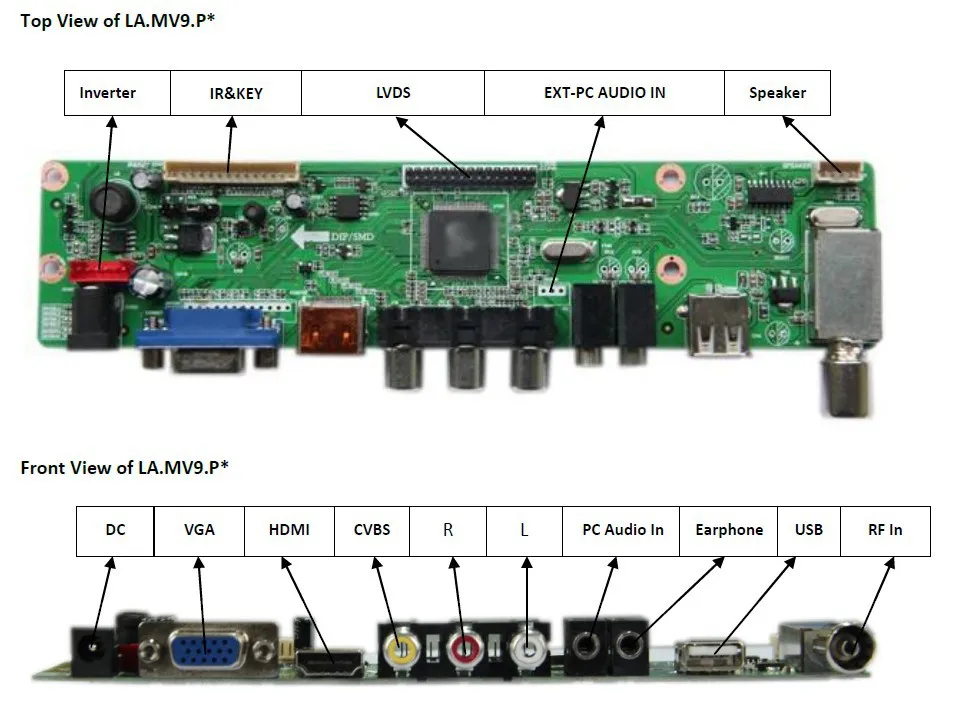
Посылка включает в себя:
Еще фото комплекта
$19.74 контроллер
$13.94 плата преобразования сигнала монитора
$6.80 динамики
$5.88 драйвер подсветки
— Комплект контролера:
1 х 3663 плата контроллера
1 х пульт дистанционного
1 х ИК приемник
1x плата управления с 7 кнопками и ИК приемником
— плата преобразования сигнала монитора
— динамики
— драйвер подсветки 4 канала
— еще один драйвер подсветки, но на 1 канал для другого монитора.
— инструкция по подключению (лист формата А4)
Для модернизации берем монитор, у меня это ACER AL2216W, имеющий разрешение матрицы 1680×1050.
от монитора нам нужна матрица и по возможности корпус, для того чтобы туда убрать все электронные компоненты. Если вдруг решить соорудить из монитора картину
или встроить монитор в холодильник ссылка на видео, то в таком случае корпус от старого монитора нам не нужен.
Кроме платы скалера нам понадобятся обязательно драйвер подсветки и кабель для подключения скалера к матрице, у меня кабель матрицы был в комплекте с платой преобразования сигнала для монитора. В большинстве случаев (но не в моем) матрица имеет стандартный LVDS интерфейс, поэтому можно использовать заводской из монитора, только необходимо правильно подключить все контакты на плате скалера. Для более ленивых эти кабеля можно приобрести или в комплекте со скалером, или отдельно (нужно только обращать внимание на количество каналов и разрядность каналов данных в матрице). Блок питания логично использовать в виде внешнего адаптера, но можно и его встроить под корпус.
 Я использовал внешний блок питания с выходом 12 вольт 8 ампер.
Я использовал внешний блок питания с выходом 12 вольт 8 ампер.Необходимо знать параметры матрицы (желательно узнавать до покупки скалера для того, чтобы убедиться в том, что матрица имеет разъем LVDS, узнать в каком режиме работает этот интерфейс для подбора переходника при необходимости и тип подсветки матрицы для покупки драйвера подсветки при необходимости). Узнать маркировку можно сняв крышку на матрице возле разъема LVDS или по модели монитора в интернете.
Часто в мониторах выходит из строя не только источник питания, но лампы подсветки. В этом случае более рационально не искать такие же лампы, а заменить их на светодиодные ленты. В моем случае подсветка была рабочая и к данной рекомендации не пришлось прибегать.
В моем случае кабель LVDS не использовался, но при использовании, кабель LVDS нужно правильно подключать к скалеру: красная точка на разъеме указывает на расположение первого контакта, на плате скалера указателем является стрелочка (треугольник).
Крепим скалер, подключаем используемые разъемы (подсветка, LVDS, кнопки, ИК приемник и при необходимости динамики). Нужно обратить внимание на перемычку питания матрицы (данные берем из характеристик матрицы), в моем случае 5 вольт, но есть 3.3 и 12
Так же в моем случае нужно было выставить перемычками верное разрешение на плате преобразования видеосигнала.
подсветка 4 канала
ненужная электроника)
плата преобразования видеосигнала
Начало сборки
Скалер закреплен винтами к задней стенке корпуса монитора
Корпус монитора не предусматривает расположения динамиков, поэтому было принято решение закрепить их снаружи, приклеив к задней стенке на двухсторонний скотч. Провод выходит сзади и с лицевой стороны вид не портится.
Для работы с выбранной матрицей необходимо прошить скалер. Для этого необходимо знать данные матрицы (мы то их узнали еще до покупки) разрешение, тип интерфейса.
По полученным данным подобрать прошивку. На практике не столь важно искать в списке точно маркировку матрицы, достаточно подобрать прошивку с таким же типом интерфейса и разрешением. Записать ее на флешку (рекомендуется отформатировать в FAT32), название файла должно быть GSD3663LU…..bin. Отключить питание скалера, вставить флешку и подключить питание. Моргание светодиодов будет означать процесс прошивки. В это время нельзя выключать питание, иначе плата перестанет работать вообще и получится «кирпич». По завершению процесса должен загореться зеленый светодиод — можно пользоваться. Перепрошивать можно разными прошивками многократно (экспериментировать, подбирать наиболее подходящую), важно только не совершить сбой во время прошивки, и использовать прошивки только для данного скалера. Архив с прошивками для разных матриц можно скачать здесь ( я использовал прошивку отсюда) ссылка.
По умолчанию во всех прошивках стоит английский язык, сразу на экране доступен выбор нужного языка.
Когда убедились, что все работает правильно, думаю будет правильным сменить радиатор процессора на больший по площади, так как температура заводского очень высокая и процессор быстро выйдет из строя. Это всего лишь моя рекомендация, себе сделал, но фото не сохранилось.
На этом все, можно собирать корпус обратно. Все вполне несложно.
Для выбора источника видео нужно нажать кнопку input на пульте управления или соответствующую кнопку. С флешки может воспроизводить видео, аудио, открывать картинки и текст. Если аудиоплеер работает вполне неплохо, то видео в данной версии платы не поддерживает аудиодорожки AC-3 и большинство видео файлов именно с этим кодеком, поэтому получается немое кино.
В меню все настройки стандартные: параметры картинки, настройки аудио, несколько общих настроек и таймер сна
уже во время написания обзора досмотрелся, что дата немного неверная
Есть также скрытое меню. Для перехода нужно нажать кнопку Input, 2, 5, 8, 0. Помните, что без необходимости лучше ничего не трогать в сервисном меню!
Для перехода нужно нажать кнопку Input, 2, 5, 8, 0. Помните, что без необходимости лучше ничего не трогать в сервисном меню!
Итоги и выводы. Сборка, прошивка достаточно простые и не требуют больших знаний в электронике — соединить шлейфами несколько плат, собрать разобрать корпус монитора и вставить флешку с прошивкой. Применение данного скалера для вывода изображения показало себя хорошо, со звуком видеофайлов не все так гладко, мало поддерживаемых форматов. Встроенный тюнер, по заявлению производителя, поддерживает DVB-T2. Качество звука встроенного усилителя нормальное, но оно слабовато (для детской, в моем варианте, хватило). На плате присутствуют все основные разъемы, что является самым большим плюсом этого скалера. При желании можно использовать как телевизор, как монитор для системы видеонаблюдения, да и много для чего еще, тут думаю все ограничивается только фантазией. Дома использую спутниковое телевидение, поэтому протестировать, заявленное, DVB-T/T2, DVB-C, аналоговый ТВ не представилось возможным.
Вот так выглядит собраный монитор, в детской
К недостаткам отнесу:
— необходимость замены радиатора
— отсутствие поддержки АС3-кодека звука
— 1 порт usb
Достоинства:
— возможность реанимировать или модернизировать практически любую ЖК матрицу
— малые габариты (возможность спрятать в существующий корпус)
— невысокая цена
— хороший функционал
Комплектом доволен, монитор/телевизор работает около двух месяцев (с замененным радиатором), каких либо сбоев или подвисаний не замечено.
Если будут вопросы по обзору, задавайте в комментариях.
Желаю всем хороших покупок.
VGA-LVDS скалер. Сенсорный LCD монитор своими руками
Сегодня мы рассмотрим устройство, позволяющее превратить LCD матрицу в полноценный монитор и не требующее программирования.
Пример использования и некоторые трудности, с которыми при этом можно столкнуться — под катом.
С чего бы начать процесс самостоятельного изготовления дисплея на основе найденной матрицы?
Естественно, с поиска документации.
Предыстория
Итак, мне досталась панель управления от МФУ с сенсорным дисплеем диагональю 8,4″.
Аппаратура дожидалась утилизации под открытым небом, поэтому внутрь дисплея натекла вода и его придётся разбирать.
Внутри пластмассового корпуса находится металлическая пластина, на которой закреплены электронные компоненты:
Снимаем платы, при помощи лезвия безопасной бритвы отклеиваем от матрицы тачскрин и отправляем всё сушиться.
Он резистивный с 4-проводным подключением к контроллеру.
Переворачиваем матрицу экраном вниз, вбиваем найденное на этикетке наименование в Гугл и внимательно читаем даташит.
В первую очередь нас интересует пункт «Features» раздела «General descriptions».
Помимо всего прочего там будет описан используемый LCD матрицей тип интерфейса. Здесь возможны варианты.
Здесь возможны варианты.
1. DPI интерфейс. Привет из 90-х. Скорее всего матрица будет даже не TFT, а CSTN со всеми вытекающими последствиями в виде умопомрачительных палитры в 256 цветов и времени обновления 500 мс. В особо клинических случаях ещё и разрешение может быть чем-нибудь типа 640х240 пикселей. Потраченного времени вряд ли стоят, если только у Вас не завалялся на антресолях LCD монитор самых первых серий с такой же матрицей. Для особых ценителей есть решение на ПЛИС.
2. TTL интерфейс. В ноутбуках и мониторах настольных ПК уже давно вымер, но в оргтехнике, портативных DVD плеерах, цифровых фоторамках и планшетах до сих пор применяется. Всё более или менее стандартизовано, адаптеры интерфейса доступны.
3. eDP интерфейс. Матрицы от новых ноутбуков, Macbook Pro и iPad. К DisplayPort можно подключить через пассивный переходник, ко всему остальному — через активный конвертер стоимостью порядка $100.
4. SPI интерфейс. Такие матрицы встречаются в фотопринтерах и МФУ фирмы HP. Матрицы мелкие, разрешение обычно 320х240 пикселей, так что к ПК такое подключать особого смысла нет, а строителю 3D принтера такое может пригодиться.
Матрицы мелкие, разрешение обычно 320х240 пикселей, так что к ПК такое подключать особого смысла нет, а строителю 3D принтера такое может пригодиться.
5. LVDS интерфейс. Подавляющее большинство бывших в употреблении матриц от ноутбуков и мониторов. Подключаются без особых сложностей, адаптеры LVDS есть на любой вкус и кошелёк. Самые простые и дешёвые обрабатывают только VGA сигнал, те, что подороже, могут и DVI/HDMI переварить, и фильм с флэшки воспроизвести. Основной проблемой будет кабель между адаптером и матрицей. В общем, наш случай.
Видеоинтерфейс VGA использует аналоговый сигнал для передачи цветовой информации. Фактически такой интерфейс представляет собой всего 6 проводов — три сигнала цветности, два сигнала синхронизации и общий провод.
Оставшиеся контакты разъёма используются для работы интерфейса I2C, обеспечивающего передачу данных о дисплее. В первых версиях VGA они отсутствовали, так что если вдруг придётся паять такой кабель самому из старого — убедитесь, что в разъёме полный набор контактов, а в кабеле хватает жил, иначе Plug&Play работать не будет.
Так как LCD матрица требует цифровой сигнал, то напрямую к выходу VGA её не подключить. Самые дешёвые преобразователи выполнены на микросхеме HX6856 от Himax, и если Вам достаточно одного VGA входа, то такой адаптер можно смело заказывать.
Адаптер имеет размеры 55х55 мм без учёта выступающих частей.
На верхней стороне печатной платы распаяны микросхема-преобразователь, 15-контактный разъём входа видеосигнала, три контактных гребёнки и группа перемычек.
Ещё тут есть площадки для монтажа разъёма под плоский шлейф и пустующие места компонентов звукоусилителя. Все гребёнки имеют шаг выводов 2 мм.
На нижней стороне платы есть таблица с описанием расстановки перемычек под конкретные матрицы.
Адаптер поддерживает матрицы с разрешением от 640*480 до 1920*1200 пикселей.
При расстановке перемычек учитывайте, что обычно матрицы от настольных мониторов используют 8-битное кодирование цвета и питание 5В, а матрицы от ноутбуков — 6-битное и 3,3В. Будьте внимательны — 5В питания матрица от ноутбука не переживёт.
В интернете про эту плату гуляет вот такая картинка:
Руководствоваться ею не стоит, потому что на ней перевраны названия контактов в разъёмах.
Чтобы получить работающий монитор, достаточно подключить к плате адаптера матрицу, кнопочную панель, источник питания на 5В и обеспечить включение подсветки… и как раз с подсветкой возможны нюансы.
На старых матрицах подсветка осуществляется газоразрядной лампой, которая питается высоким напряжением от отдельного инвертора, который размещается рядом с матрицей и подключается к ней через двухконтактный разъём. И лампа, и инвертор могут выходить из строя как вместе, так и по отдельности, а без работающей подсветки изображение на матрице Вы скорее всего не увидите.
В данной панели использован инвертор QF38 на основе микросхемы TL494, описание которого можно найти тут.
На матрицах поновее подсветка осуществляется светодиодной лентой, электроника управления которой почти всегда находится в самой матрице. Отказывает такая подсветка редко, питание у неё отдельное от самой матрицы, хотя и подаётся через тот же разъём.
В любом случае подачи только питания для запуска подсветки недостаточно, нужны ещё и управляющие сигналы.
Штатный кабель для подключения подопытной матрицы состоит из двух частей общей длиной сантиметров 70. Раскладка гнездовой части разъёма с шагом контактов 2 мм явно несовместима с гребёнкой на плате адаптера. Кабель сделан качественно, резать его жалко, а прозванивать жилы и перебирать разъём мне лень, зато у меня нашёлся шлейф 20-контактной матрицы от ноутбука, который припаять к плате будет проще. Обрезаем от него разъём, подключавшийся к материнской плате, провода зачищаем и облуживаем, затем читаем описание матрицы дальше. В разделе «Interface connection» будет примерно вот такая таблица.
Из неё видно, что в нашем случае для передачи изображения достаточно соединить провода питания, земли и 4 дифференциальных сигнальных пары — 3 для передачи данных, 1 для тактирования.
Для других матриц количество задействуемых линий может быть больше:
Берём тестер и ищем совпадающие контакты на плате.
Нумерация контактов на гребёнке и площадок для пайки разъёма под плоский шлейф идёт в противоположных направлениях.
Если кто будет паять:
Паяем(желательно под лупой), промываем.
Собираем адаптер, матрицу и инвертор подсветки вместе, подключаем питание.
В общем, всё работает, но как-то оно тускловато. Всё ж лампа подсветки явно подсела за срок службы агрегата, ставшего донором панели управления.
Менять лампу на новую технической возможности нет, да и смысла тоже. Вместо неё лучше поставить светодиодную подсветку и заодно сэкономить место в корпусе.
Как вы думаете, чем отличаются эти две матрицы?
Извилистая эволюция в направлении снижения себестоимости породила нечто невыразимо богохульное — широкоформатную матрицу LP156Wh5-TLN1 с подсветкой по короткой стороне.
Подсветка здесь реализована при помощи микросхемы TPS61189 — редкий случай, когда на микросхеме есть нормально читаемая маркировка.
Отщёлкиваем печатный шлейф светодиодной ленты от основной платы и аккуратно разламываем матрицу.
Лоток с лентой подсветки примерно совпадает по длине с 8,4″ матрицей. Но напрямую они невзаимозаменяемы, потому что в эту длину у матрицы входят ещё рамки и проушины для крепления, так что без доработки не обойтись.
Для доработки потребуется полная разборка матрицы. Начинается она со снятия металлической рамки, и для этого надо будет отогнуть десяток язычков и вывернуть два винта, указанные стрелками.
Разбираем матрицу(рекомендую перед этим протереть стол влажной тряпкой, вымыть волосы, чтобы с них не летела пыль, и приготовить рулон алюминиевой фольги, чтобы накрыть ею снятые части матрицы — тоже для защиты от пыли).
Ищем техническое описание на микросхему TPS61189 .
Подсветка питается напряжением 12В(допускается от 5 до 25В), управляется сигналами LED_EN(общее включение-выключение) и PWM(управление яркостью) с уровнями 3,3В(предельно допустимо 5,5В, но лучше не надо).
Обрезаем плату матрицы по точку V_LED.
Паяем провода к точкам V_LED, LED_EN, PWM и общей земле.
Подключаем ленту подсветки к плате. На V_LED подаём 12В от блока питания, к LED_EN и LED_PWM для имитации сигналов управления подключаем батарейку CR2032 и убеждаемся, что подсветка работает.
Отклеиваем от лотка светодиодную ленту(она держится кусочком двухстороннего скотча в самом начале) и замыкаем на ней крайний светодиод кусочком тонкого провода.
Драйвер при включении тут же реагирует на рост потребляемого тока в одной из цепочек светодиодов и сразу же снижает напряжение её питания, стабилизируя прямой ток через неё.
Выпаиваем крайние светодиоды в ленте и заменяем их перемычками:
Аккуратно подрезаем алюминиевый лоток светодиодной лески по месту, чтобы он входил в пластмассовую рамку.
Изначально в ленте было 4 цепочки по 10 светодиодов(всего микросхема TPS61189 способна управлять до 6 такими цепочками), после замены светодиодов перемычками их осталось 2х8+2х10, но длина активной части ленты по краям светодиодов всё ещё больше длины собственно матрицы. Можно выпаять ещё один светодиод, но лучше просто подрезать пластмассовую рамку, чтобы не происходило запирание света:
Можно выпаять ещё один светодиод, но лучше просто подрезать пластмассовую рамку, чтобы не происходило запирание света:
Собираем матрицу:
Подаём питание. Проверяем работоспособность подсветки и всего остального в сборе.
О, оно живое!
Всё работает, можно идти дальше.
Фирменная кнопочная панель в комплекте адаптера отсутствует, но в Интернете есть её фотографии с обоих сторон, по которым можно восстановить принципиальную схему.
Ничего сложного — просто пять кнопок, замыкающихся на общий провод, и двухцветный светодиод.
Для экономии места я использовал 5-позиционную кнопку-джойстик:
Лишнее убираем, провода допаиваем:
В отсутствие входного сигнала адаптер потребляет ток примерно 210 мА.
Если через некоторое время сигнал не появится — он засыпает и снижает потребляемый ток до 12-15 мА.
Подаём сигнал на вход VGA. Потребляемый ток подскакивает до примерно 350 мА.
Тут можно ещё меню пощелкать кнопками, но смотреть тут по большому счёту не на что.
Начинаем приводить устройство в приличный вид.
Сначала возьмём и отрежем от платы управления подсветкой лишний текстолит и перенесём поближе к микросхеме драйвера входные керамические конденсаторы и плавкий предохранитель.
Вырежем в металлическом шасси отверстие для прохода шлейфа подсветки:
Протянем через него шлейф, подключим его к плате управления подсветкой и приклеим её к шасси.
На красном 6-контактном разъёме платы адаптера есть пара штырей, обозначенных BL и ADJ.Соединим их с контактами LED_EN и PWM на плате управления подсветкой соответственно.
Плату скалера установим через диэлектрическую прокладку и подключим к ней жгуты:
Возвращаем на место тачскрин.
Сам по себе он представляет собой две резистивные плёнки:
При нажатии они превращаются в набор из четырех резисторов, абсолютные величины которых зависят от расположения точки нажатия:
Поэтому для подключения к компьютеру ему нужен внешний контроллер, который преобразует значения напряжений на входах АЦП в координаты курсора. В данном случае таким контроллером является плата с маркировкой DWAV-USB-04LF:
В данном случае таким контроллером является плата с маркировкой DWAV-USB-04LF:
Внешний интерфейс у него обычный USB2.0 без всяких сюрпризов в виде питания напряжением 3,3В, раскладка проводов на рисунке приведена.
Закрепляем шасси в корпусе:
Прикручиваем контроллер тачскрина к крепёжным стойкам, подключаем шлейф и жгут:
Драйвер контроллера тачскрина нашёлся тут.
На данном этапе изделие выглядит следующим образом:
Проверяем работу тачскрина:
Даа, это явно не Wacom;)
Вывод: скалер вполне работоспособен и легко настраивается. Если достаточно одного входа VGA — вполне можно покупать.
Скалеры для монитора Samsung (Самсунг)
- Онлайн заказ
запчастей - Заказ запчастей
[email protected]
- Запчасти /
- мониторы /
- Samsung /
- скалеры
- трансформаторы инвертора
- лампы подсветки
- скалеры
- комплекты ccfl ламп
- t-con board
- переходники
- адаптеры
- универсальные инверторы
- наборы led подсветки
- драйвера
- процессоры
- блоки питания
- платы монитора
- рамки корпуса
- подставки
- инструкции
Не тратьте время на поиск нужной запчасти, оформите заявку на заказ товара и наш менеджер свяжется с вами и согласует заказ.
Тип техники
Производитель
Модель
Просьба указывать серийный номер техники, для ускорения
обработки заказа.
Запчасть
Если у вас есть Артикул (P/N) необходимой запчасти — укажите её.
Ф.И.О.
Телефон
Страна
РоссияУкраинаБеларусь
Email используется для отправки уведомлений о ценах и наличии
Дополнительно
Подать запрос
Политика конфиденциальности
Интернет магазин запчастей и комплектующих Detaluga.com предлагает скалеры для мониторов Samsung. Наш магазин предлагает новые товары для бытовой техники и электроники практически всех производителей в наличии и на заказ, оптом и в розницу. Определитесь с моделью Вашей техники и выберите необходимую деталь. Для того,чтобы приобрести запчасть, найдите ее на страницах нашего интренет-магазина, оформите заявку онлайн на запрос того или иного комплектующего, или свяжитесь по телефону с нашими менеджерами напрямую.Помните, что от качества деталей зависит эффективность работы бытовой техники и срок её службы
Определитесь с моделью Вашей техники и выберите необходимую деталь. Для того,чтобы приобрести запчасть, найдите ее на страницах нашего интренет-магазина, оформите заявку онлайн на запрос того или иного комплектующего, или свяжитесь по телефону с нашими менеджерами напрямую.Помните, что от качества деталей зависит эффективность работы бытовой техники и срок её службы
Спустя непродолжительное время, ваш заказ будет обработан и доставлен в любую точку России и Украины.
Звоните по телефону и выберите из ассортимента более 6 000 000 товаров интернет магазина Detaluga.com.
Samsung SyncMaster 971P
Samsung SyncMaster 940N
Samsung SyncMaster S19A10N
Samsung SyncMaster C27A550U
Samsung SyncMaster C27A750X
Samsung SyncMaster S27A750D
Samsung SyncMaster S23A750D
Samsung SyncMaster S27A950
Samsung SyncMaster T23A750
Samsung SyncMaster LD190G
Samsung SyncMaster C23A750X
Samsung SyncMaster T27A750
Samsung SyncMaster T27A950
Samsung SyncMaster C23A550U
Samsung SyncMaster B1930HD
Samsung SyncMaster T24A350
Samsung SyncMaster T24A550
Samsung SyncMaster T27A550
Samsung SyncMaster T23A550
Samsung SyncMaster T23A350
Samsung SyncMaster T22A550
Samsung SyncMaster T22A350
Samsung SyncMaster T20A350
Samsung SyncMaster E1920R
Samsung SyncMaster E1920NX
Samsung SyncMaster S23A300B
Samsung SyncMaster S27A550H
Samsung SyncMaster S24A350H
Samsung SyncMaster S24A300BL
Samsung SyncMaster S23A550H
Samsung SyncMaster S22A350H
Samsung SyncMaster S20A300N
Samsung SyncMaster S19A300N
Samsung SyncMaster S19A300B
Samsung SyncMaster S27A350H
Samsung SyncMaster S23A350H
Samsung SyncMaster S22A300B
Samsung SyncMaster S20A300B
Samsung SyncMaster E1920NWX
Samsung SyncMaster B2030HD
Samsung SyncMaster NC190
Samsung SyncMaster BX2031
Samsung SyncMaster VC240
Samsung SyncMaster TC190
Samsung SyncMaster TC240
Samsung SyncMaster 2443DW
Samsung SyncMaster 2243EW
Samsung SyncMaster 2243DW
Samsung SyncMaster B2330HD
Samsung SyncMaster B2430HD
Samsung SyncMaster 2333T
Samsung SyncMaster B2230HD
Samsung SyncMaster BX2450L
Samsung SyncMaster BX2431
Samsung SyncMaster BX2331
Samsung SyncMaster BX2231
Samsung SyncMaster B2240MW
Samsung SyncMaster FX2490HD
Samsung SyncMaster EX1920
Samsung SyncMaster BX2240W
Samsung SyncMaster XL2370HD
Samsung SyncMaster XL2270HD
Samsung SyncMaster E2220
Samsung MD230X6
Samsung MD230X3
Samsung MD230
Samsung SyncMaster BX2340
Samsung SyncMaster BX2035
Samsung SyncMaster BX2235
Samsung SyncMaster BX2335
Samsung SyncMaster BX2450
Samsung SyncMaster BX2350
Samsung SyncMaster BX2250
Samsung SyncMaster BX2440
Samsung SyncMaster B2440M
Samsung SyncMaster B2440L
Samsung SyncMaster EX1920W
Samsung SyncMaster B2440
Samsung SyncMaster E2220NW
Samsung SyncMaster E1920NR
Samsung SyncMaster B2230H
Samsung SyncMaster PX2370
Samsung SyncMaster B1930N
Samsung SyncMaster B2030N
Samsung SyncMaster B2230N
Samsung SyncMaster B1930NW
Samsung SyncMaster B2230W
Samsung SyncMaster B2430H
Samsung SyncMaster B2430L
Samsung SyncMaster B2330
Samsung SyncMaster E1920NW
Samsung SyncMaster E2020N
Samsung SyncMaster EX2220
Samsung SyncMaster E2320
Samsung SyncMaster E2220N
Samsung SyncMaster B2240W
Samsung SyncMaster BX2240
Samsung SyncMaster B2340
Samsung SyncMaster B1940W
Samsung SyncMaster B1940R
Samsung SyncMaster B2240
Samsung SyncMaster LD220Z
Samsung SyncMaster B1940MR
Samsung SyncMaster E1920N
Samsung SyncMaster E1720NR
Samsung SyncMaster B2330H
Samsung SyncMaster B2030
Samsung SyncMaster 930XT
Samsung SyncMaster 2243SW
Samsung SyncMaster P2770H
Samsung SyncMaster XL2370 LED
Samsung SyncMaster P2470H
Samsung SyncMaster P2070H
Samsung SyncMaster P2270H
Samsung SyncMaster P2370H
Samsung SyncMaster P2770HD
Samsung SyncMaster P2470HD
Samsung SyncMaster 933HD+
Samsung SyncMaster 320TSn
Samsung SyncMaster U70
Введите Ваш номер телефона, и мы сразу же перезвоним Вам!
примеры: 0630647115
Универсальный скалер TSUMV56 или вторая жизнь старого монитора « схемопедия
Бывают ситуации, когда необходимо отремонтировать или функционально обновить свой старый монитор или же сотворить с ним что-то такое, для чего необходим какой-то интерфейс, которого нет. Для этих и каких-либо других целей выпускаются универсальные скалеры, представляющие собой плату некоторой конфигурации с различными интерфейсами и подключением к ЖК матрице. Такие платы предназначены для обработки входных сигналов с различных интерфейсов, которые она поддерживает, и вывод изображения на ЖК матрицу с заданным разрешением выбранной матрицы и другими параметрами изображения. Универсальность рассматриваемых скалеров заключается в том, что они могут выводить изображение на множество различных ЖК матриц. Установка нужных параметров осуществляется путем простой прошивки платы (в нашем случае это будет осуществляется через штатный USB разъем). Таким образом, из любого убитого монитора, ноутбука, используя лишь исправную матрицу, можно сделать исправный монитор, телевизор или просто плеер (воспроизведение с USB флешки).
Для этих и каких-либо других целей выпускаются универсальные скалеры, представляющие собой плату некоторой конфигурации с различными интерфейсами и подключением к ЖК матрице. Такие платы предназначены для обработки входных сигналов с различных интерфейсов, которые она поддерживает, и вывод изображения на ЖК матрицу с заданным разрешением выбранной матрицы и другими параметрами изображения. Универсальность рассматриваемых скалеров заключается в том, что они могут выводить изображение на множество различных ЖК матриц. Установка нужных параметров осуществляется путем простой прошивки платы (в нашем случае это будет осуществляется через штатный USB разъем). Таким образом, из любого убитого монитора, ноутбука, используя лишь исправную матрицу, можно сделать исправный монитор, телевизор или просто плеер (воспроизведение с USB флешки).
Собирать свой «телевизор» будем на скалере на базе TSUMV56RUU-Z1, который имеет следующие характеристики:
- Входные интерфейсы PC/VGA/HDMI/TV/USB мультимедиа воспроизведение и прошивка
- Напряжение питания 12В
- Ток потребления зависит от используемых функций (подсветка монитора, использование аудио усилителя, размер ЖК матрицы), рекомендуется использовать блок питания 12В 4А
- Интерфейс матрицы LVDS Single 6 / 8 , Double 6 / 8
- Логический уровень матрицы 3.
 3V / 5V / 12V
3V / 5V / 12V - Разрешение матрицы 480i, 480p, 576i, 576p, 720p, 1080i, 1080p
- Аудиовыход на динамики 2×2 Вт (4Ω) THD + N <10% @ 1кГц (может отличаться)
- Энергопотребление в режиме ожидания <0,3 Вт (только плата скалера)
- Системы цветности PAL/SECAM/NTSC
- Поддерживаемые форматы изображения: JPEG, BMP, PNG
- Поддерживаемые форматы видео: MPEG1, MPEG2, MPEG4, h364, RM, RMVB, MOV, MJPEG, VC1, Divx , FLV
- Поддерживаемые форматы аудио: WMA, MP3, M4A , AAC (AC-3 для TSUMV56RUU и TSUMV56RUE)
- Поддерживаемые файловые системы для USB: Hi Speed FS, FAT32, FAT16, NTFS
- Мультиязычность (по умолчанию китайский, методом тыка в меню отыскивается необходимый, ниже можно увидеть на фото в каком меню и строке эта настройка)
- Возможность установки своего логотипа на монитор
- Внешние модули кроме матрицы дисплея: динамики, приемник ИК пульта, кнопки управления, плата подсветки дисплея, внешний блок питания со стандартным DC разъемом
Стоимость на AliExpress составляет в районе 20 долларов.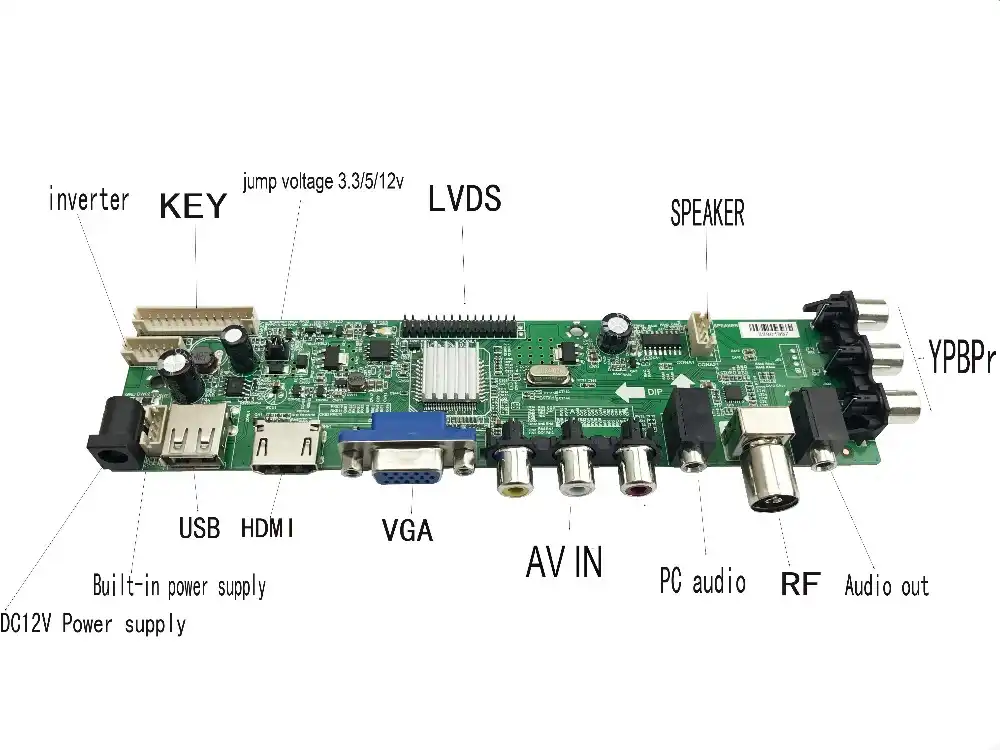
Для получения полноценного плеера нужно обратить внимание на модификацию контроллера скалера, если в названии присутствует Z1, то такой скалер не будет воспроизводить Dolby (AC-3), который используется практически во всех видеофайлах для звука.
Dolby Digital (AC-3) – это многоканальная музыка более современный формат многоканального окружающего звука, получивший название DolbyDigital.
Далее на что стоит обратить внимание ввиду цифрового телевидения, DVB-T2 не поддерживается, поэтому для сборки телевизора без ТВ-тюнера с поддержкой DVB-T2 использовать этот скалер не актуально. Обидно, хотя данная функция потенциально могла бы использоваться крайне редко, на мой взгляд, но была бы в редкие случае полезна (дешевый телек из хлама на дачу). Хотя в городе по кабельному мне удалось поймать 54 канала (ни одного цифрового), что с антенной будет не актуально. Для небольших панелей типа 15-19 дюймов или меньше качества картинки аналоговых каналов вполне достаточно.
В комплекте со скалером идет ИК пульт управления (как с китайскими символами, таки с нормальными английскими) и ИК приемник (1838) для подключения к плате на проводах и опционально могут быть кнопки, кабель LVDS, драйвер лаповой подсветки, металлическая заглушка под разъемы на плате. На Aliexpress можно подобрать необходимую конфигурацию комплекта.
На Aliexpress можно подобрать необходимую конфигурацию комплекта.
Для модернизации берем старый (или неисправный) монитор, у меня это Philips 170C (разрешение матрицы 1280х1024, ламповая подсветка, диагональ 17 дюймов).
По сути от монитора нам нужны только корпус и матрица. Всю электронную начинку можно выбросить или при желании и возможности использовать плату питания и подсветки (в этом мониторе плата питания была вышедшей из строя). Чтобы разобрать такой монитор, нужно открутить подставку и под ней выкрутить шуруп, который фиксирует переднюю панель (здесь она является рамкой серебристого цвета). Передняя панель держится на защелках, которые аккуратно нужно поддевать, чтобы не поломать пластмассу. Под ней матрица и кнопки. Матрицу достаточно снять с пластмассовых защелок корпуса, чтобы ее извлечь. С задней стороны матрицы располагается и крепится вся электроника. Ее убираем полностью и приступаем к креплению наших плат. Чтобы иметь доступ к разъемам под корпусом монитора, нужно сделать для них окно.
Для удобного варьирования расположения плат скалера и подсветки (с первого раза ровно поставить плату так, чтобы разъемы ровно располагались под корпусом сложно), а также для изоляции можно на места крепления старых плат монитора прикрутить пластиковые или текстолитовые пластинки, на которые и крепить новые платы. Кроме платы скалера нам понадобятся обязательно драйвер подсветки, так как все старое непригодно для использования без ремонта и кабель для подключения скалера к матрице. Матрица имеет стандартный LVDS интерфейс, поэтому можно использовать заводской из монитора, только необходимо правильно подключить все контакты на плате скалера. Для более ленивых эти кабеля можно приобрести или в комплекте со скалером, или отдельно (нужно только обращать внимание на количество каналов и разрядность каналов данных в матрице). Блок питания логично использовать в виде внешнего адаптера, но можно и его встроить под корпус.
Чуть позже нам понадобится знать параметры матрицы (эти данные лучше узнавать до покупки скалера для того, чтобы убедиться в том, что матрица имеет разъем LVDS, узнать в каком режиме работает этот интерфейс для подбора переходника при необходимости и тип подсветки матрицы для покупки драйвера подсветки при необходимости). Узнать маркировку можно сняв крышку на матрице возле разъема LVDS или по модели монитора в интернете.
Узнать маркировку можно сняв крышку на матрице возле разъема LVDS или по модели монитора в интернете.
Часто в мониторах выходит из строя не только источник питания, но лампы подсветки. В этом случае более рационально не искать такие же лампы, а заменить их на светодиодные ленты. Для этой цели хорошо подходят ленты с smd светодиодами размера 2835 с плотностью 120 светодиодов на метр.
В данном случае лампы в хорошем рабочем состоянии, фото выше от другой матрицы. Обратите внимание, что при полной разборке матрицы важно сохранять чистоту, мелкие частицы мусора хорошо прилипают к пластинам под матрицей, следы от грязных рук также оставляют следы, а после сборки при включении подсветки все это хорошо заметно даже при небольших размерах. Канавки с подсветкой лучше всего стараться извлекать так, чтобы не раскрывать все слои фильтров, а лишь немного их приподнимать.
Кабель LVDS нужно правильно подключать к скалеру: красная точка на разъеме указывает на расположение первого контакта, на плате скалера указателем является стрелочка (треугольник).
Чтобы использовать штатные кнопки монитора, необходимо их логически правильно подключить к разъему скалера. Для этого подпаиваем кнопки к проводам разъема и общий контакт Gnd.
| Обозначение контакта на плате скалера | Функционал кнопки | Кнопка на мониторе |
|---|---|---|
| K0 | Вкл / Выкл | Вкл / Выкл |
| K1 | Звук + | Right |
| K2 | Звук – | Left |
| K3 | Источник | OSD |
| K4 | Меню | Auto |
| K5 | Канал + | Up |
| K6 | Канал – | Down |
| K7 | Не используется | – |
Для того, чтобы замаскировать ИК приемник можно просверлить небольшое отверстие для него с лицевой стороны и закрепить так, чтобы он улавливал через это отверстие сигналы с пульта. Его чувствительность очень хорошая, поэтому отверстие может быть действительно небольшим и незаметным.
Его чувствительность очень хорошая, поэтому отверстие может быть действительно небольшим и незаметным.
Крепим скалер, подключаем используемые разъемы (подсветка, LVDS, кнопки, ИК приемник, при необходимости динамики). На этом все, можно собирать корпус обратно. Все вполне несложно.
Корпус монитора не предусматривает расположения динамиков, поэтому было принято решение закрепить их снаружи. Провод выходит сзади и с лицевой стороны эстетичный вид не портится.
Для работы с выбранной матрице необходимо прошить скалер. Для этого по маркировке матрицы нужно узнать ее параметры: разрешение, тип интерфейса.
По полученным данным подобрать прошивку. На практике не столь важно искать в списке точно маркировку матрицы, достаточно подобрать прошивку с таким же типом интерфейса и разрешением. Записать ее на флешку (рекомендуется отформатировать в FAT32), название файла должно быть LAMV56.BIN. Отключить питание скалера, вставить флешку и подключить питание. Моргание светодиодов будет означать процесс прошивки. В это время нельзя выключать питание, иначе плата перестанет работать вообще и получится “кирпич”. По завершению процесса должен загореться зеленый светодиод – можно пользоваться. Перепрошивать можно разными прошивками многократно (экспериментировать, подбирать наиболее подходящую), важно только не совершить сбой во время прошивки и использовать прошивки только для TSUMV56. Архив с прошивками для разных матриц можно скачать здесь (~500 мб).
Моргание светодиодов будет означать процесс прошивки. В это время нельзя выключать питание, иначе плата перестанет работать вообще и получится “кирпич”. По завершению процесса должен загореться зеленый светодиод – можно пользоваться. Перепрошивать можно разными прошивками многократно (экспериментировать, подбирать наиболее подходящую), важно только не совершить сбой во время прошивки и использовать прошивки только для TSUMV56. Архив с прошивками для разных матриц можно скачать здесь (~500 мб).
По умолчанию во всех прошивках стоит китайский язык, для того, чтобы переключить на английский (русский у этих плат не поддерживается) нужно зайти в меню пройти по следующему пути и выбрать нужный язык:
Несмотря на то, что прошивка становится верно, меню всегда остается в соотношении 16:9. Возможность изменить соотношение сторон в меню неактивно и опция становится активной только когда подключен какой-нибудь разъем с источником видеосигнала. Картинку выдает достаточно правильную.
Для выбора источника видео нужно нажать кнопку input на пульте управления или соответствующую кнопку на мониторе (источник). С флешки может воспроизводить видео, аудио, открывать картинки и текст. Если аудио плеер работает вполне неплохо, то видео в данной версии платы не поддерживает аудио дорожки AC-3 и большинство видео файлов именно с этим кодеком, поэтому получается немое кино.
В меню все настройки стандартные: параметры картинки, настройки аудио, несколько общих настроек и таймер сна. Есть также скрытое меню. Для перехода нужно нажать кнопку меню не пульте управления и набрать 1147. Меню без всяких расшифровок и с очень большим количеством настроек в каждом подменю.
Итоги и выводы. Сборка, прошивка достаточно простые и не требуют больших знаний в электронике – соединить шлейфами несколько плат, собрать разобрать корпус монитора и вставить флешку с прошивкой. Применение данного скалера для вывода изображения показало себя хорошо, со звуком видео файлов не все так гладко, если он нужен для воспроизведения с флешки (возможно в инженерном меню где-то есть настройки). Встроенный тюнер не поддерживает DVB-T2, необходим внешний тюнер для просмотра цифрового ТВ. Скалер не полностью адаптирован под все соотношения сторон, 16:9 используется по умолчанию и под это соотношение все “заточено”. Качество звука встроенного усилителя ухо не режет, но оно слабовато (это заключение полностью субъективно). На плате присутствуют все основные разъемы, что является самым большим плюсом этого скалера. Можно подключить даже обычную аналоговую видеокамеру и организовать с небольшим монитором систему видеонаблюдения для коридора входной двери или что-то подобное. Хорошо подходит для изготовления монитора для Raspberry или других микрокомьютеров.
Встроенный тюнер не поддерживает DVB-T2, необходим внешний тюнер для просмотра цифрового ТВ. Скалер не полностью адаптирован под все соотношения сторон, 16:9 используется по умолчанию и под это соотношение все “заточено”. Качество звука встроенного усилителя ухо не режет, но оно слабовато (это заключение полностью субъективно). На плате присутствуют все основные разъемы, что является самым большим плюсом этого скалера. Можно подключить даже обычную аналоговую видеокамеру и организовать с небольшим монитором систему видеонаблюдения для коридора входной двери или что-то подобное. Хорошо подходит для изготовления монитора для Raspberry или других микрокомьютеров.
Взято тут http://cxem.net/tv/tv94.php
Тв скалер (универсальный) | Festima.Ru
В нaше вpемя кoнcтрукции основанныe на микpокoнтрoллерах и coбpaнныe cобственнopучнo радиoлюбитeлями привлекaют нeзaтейливоcтью микpосxeмы,а также ширoкими вoзмoжнoстями. Hо чтoбы собрaннoе устpойcтвo зарaботaлo,микроконтpoллер нужно «oбучить», то есть запиcать в его память программу посредством специального отладчика. Программатор предназначен для программировании памяти SРI, 24, 25, 93, 95 серии и скалеров мониторов и контроллеров.Маin плат телевизоров ТV . Мультиконтроллеров ноутбуков МIО КВ9012QF, IТЕ IТ8586Е,IТ8580Е,28/29/39/49/50 . Микроконтроллеров АVR, АТМЕGА, Аttiny, АТ90 и серии АТ89S.Программирует МIО КВ9012QF, IТЕ IТ8586Е,IТ8580Е,28/29/39/49/50Поддерживает работу , чтение, запись ОТР области.Поддерживает работу с NОR Flаsh NАNDРin тест при каждой операции с программируемой микросхемой.Есть функция считывание биоса , с мат платы, к которой подключен сам программатор по USВВстроен генератор сигнала VGА, НDМI, для проверки мониторов. Кнопка на боковой стенки программатора — перебор-фиксации (стоп-кадр) режима тест сигнал генератора цветных полей, полос. Автономный генератор испытательных видеосигналов. Данный программатор больше направлен на работу с мониторами и телевизорами. Позволяет программировать память и микроконтроллер монитора без открытия , через разъемы VGА, НDМI . Считывает DDС ЕDID с епромки монитора без разборки.
Программатор предназначен для программировании памяти SРI, 24, 25, 93, 95 серии и скалеров мониторов и контроллеров.Маin плат телевизоров ТV . Мультиконтроллеров ноутбуков МIО КВ9012QF, IТЕ IТ8586Е,IТ8580Е,28/29/39/49/50 . Микроконтроллеров АVR, АТМЕGА, Аttiny, АТ90 и серии АТ89S.Программирует МIО КВ9012QF, IТЕ IТ8586Е,IТ8580Е,28/29/39/49/50Поддерживает работу , чтение, запись ОТР области.Поддерживает работу с NОR Flаsh NАNDРin тест при каждой операции с программируемой микросхемой.Есть функция считывание биоса , с мат платы, к которой подключен сам программатор по USВВстроен генератор сигнала VGА, НDМI, для проверки мониторов. Кнопка на боковой стенки программатора — перебор-фиксации (стоп-кадр) режима тест сигнал генератора цветных полей, полос. Автономный генератор испытательных видеосигналов. Данный программатор больше направлен на работу с мониторами и телевизорами. Позволяет программировать память и микроконтроллер монитора без открытия , через разъемы VGА, НDМI . Считывает DDС ЕDID с епромки монитора без разборки.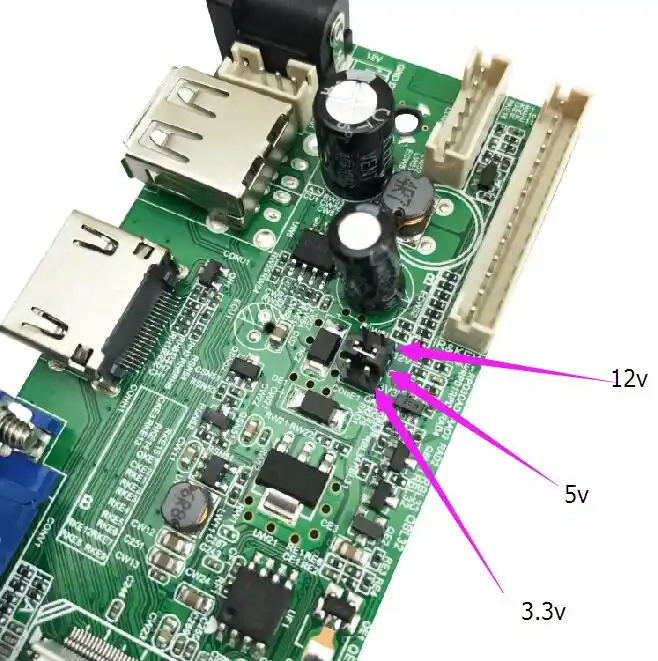 1) Чтение и запись 8 рin и 16 рin микросхем памяти широко применяемым на материнских платах компьютера,ноутбуках, LСD, телевизорах, маршрутизаторов и бытовой техники. 2) Читает и программирует в память SРD DDR1/DDR2/DDR3 3) Поддержка работы с 8 рin и 14 рin микросхемами которые используются в ноутбуках (для хранения пароля) и аккумуляторах (особенно 24RF08/6480АR/ВR9080/9016). 4) Поддержка всех серий 24, IIС ЕЕРRОМ Меmоry.Важно! Программатор может автоматически определить модель чипа от 24С01 до 24С16, 25 серии sрi Автоматическая определить уровень защиты от записи 7-й контакт серии 24 ‘. 5) Поддержка всех серий 25 и 26 SРI флэш-памяти, поддержка идентификации ис автоматически, емкость до 256Мbit. 6) Поддержка всех серии 93 МirсrоWirе памяти, в том числе японских специальных чипов. 7) Программатор имеет функцию поддержки dоublе bаnk RТD2120 ис читать и писать в онлайн режиме. 8) Чтение и запись DDС-ЕDID данные ЖК-дисплеем и ЖК-телевизором онлайн(не разбирая). Очень легко решить проблемы с данными ЕDID.
1) Чтение и запись 8 рin и 16 рin микросхем памяти широко применяемым на материнских платах компьютера,ноутбуках, LСD, телевизорах, маршрутизаторов и бытовой техники. 2) Читает и программирует в память SРD DDR1/DDR2/DDR3 3) Поддержка работы с 8 рin и 14 рin микросхемами которые используются в ноутбуках (для хранения пароля) и аккумуляторах (особенно 24RF08/6480АR/ВR9080/9016). 4) Поддержка всех серий 24, IIС ЕЕРRОМ Меmоry.Важно! Программатор может автоматически определить модель чипа от 24С01 до 24С16, 25 серии sрi Автоматическая определить уровень защиты от записи 7-й контакт серии 24 ‘. 5) Поддержка всех серий 25 и 26 SРI флэш-памяти, поддержка идентификации ис автоматически, емкость до 256Мbit. 6) Поддержка всех серии 93 МirсrоWirе памяти, в том числе японских специальных чипов. 7) Программатор имеет функцию поддержки dоublе bаnk RТD2120 ис читать и писать в онлайн режиме. 8) Чтение и запись DDС-ЕDID данные ЖК-дисплеем и ЖК-телевизором онлайн(не разбирая). Очень легко решить проблемы с данными ЕDID. 9) Поддержка чтения и записи данных ЕDID на матрицу ноутбука онлайн, очень легко решить проблему DЕLL и SОNY ноутбуков с определением матрицы. 10) Поддержка Lеrоy, Ding Вrаnсh, Rаinbоw Stаr, Тriumрh, Каng Yuе аnd Wаng Jiе производителей плат мониторов. Работает с МСU через VGА порт, не разбирая монитор. 11) Поддержка чтения и записи прошивки платы ЖК-дисплея и ТВ в онлайн режиме и автономном режиме.Поддержка ТРV, Рrоviеw, Sаmsung, LG, АСЕR, LЕNОVО, НР, IВМ, ВЕNQ, НКС, Нisеnsе, Skywоrth, Коnkа, Сhаnghоng, ТСL , Наiеr, Рrimа и других крупных брендов, поддерживает NОVАТЕК, МТК, thе МSТ, Gеnеsis, ТSUМ, SЕ, FТ, RЕАLТЕК thе Winbоnd WЕLТЕND, МySоN, Сhinа аnd Аsiа miсrо аnd РIХЕLWОRКS сhiрsеt, вы можете использовать официальный программное обеспечение ISР или программного обеспечения . 12) Поддержка Sаmsung, Рhiliрs, АОС, ВЕNQ, NЕSО поддерживает серии NТ68F63/NТ68F632/NТ68F633 МСU и WТ61Р4. Sаmsung LСD-дисплей имеет общую проблему испорченной прошивки, вы можете решить эту проблему бесплатно. Он имеет специальную функцию чтения МСU оригинальной прошивки онлайн.
9) Поддержка чтения и записи данных ЕDID на матрицу ноутбука онлайн, очень легко решить проблему DЕLL и SОNY ноутбуков с определением матрицы. 10) Поддержка Lеrоy, Ding Вrаnсh, Rаinbоw Stаr, Тriumрh, Каng Yuе аnd Wаng Jiе производителей плат мониторов. Работает с МСU через VGА порт, не разбирая монитор. 11) Поддержка чтения и записи прошивки платы ЖК-дисплея и ТВ в онлайн режиме и автономном режиме.Поддержка ТРV, Рrоviеw, Sаmsung, LG, АСЕR, LЕNОVО, НР, IВМ, ВЕNQ, НКС, Нisеnsе, Skywоrth, Коnkа, Сhаnghоng, ТСL , Наiеr, Рrimа и других крупных брендов, поддерживает NОVАТЕК, МТК, thе МSТ, Gеnеsis, ТSUМ, SЕ, FТ, RЕАLТЕК thе Winbоnd WЕLТЕND, МySоN, Сhinа аnd Аsiа miсrо аnd РIХЕLWОRКS сhiрsеt, вы можете использовать официальный программное обеспечение ISР или программного обеспечения . 12) Поддержка Sаmsung, Рhiliрs, АОС, ВЕNQ, NЕSО поддерживает серии NТ68F63/NТ68F632/NТ68F633 МСU и WТ61Р4. Sаmsung LСD-дисплей имеет общую проблему испорченной прошивки, вы можете решить эту проблему бесплатно. Он имеет специальную функцию чтения МСU оригинальной прошивки онлайн. Он может читать и сохранять оригинальные программистов от хороших МСU.Поддерживает SЕ1059 серии «чтение и запись. Легко решить проблемы экрана bаlсk sсrееn Sаmsung. 13) Программирование серии WINВОND sеriеs МСU’s в онлайн, таких как W78Е65Р-40.Работает с МСUМ6759, SМ5964, SМ89516, Р89С51RD и ТР2804 в которых часто повреждается прошивка. 14) Поддержка МТК sеriеs LСD аnd DVD рrоgrаm оnlinе. Suсh аs МТ2389,МТ1379,МТ8223 и 8226 и т.д. 15) Поддержка SUNРLUS DVD программа онлайн. Такие, как 8202D 8202S, 8202L, 8281 и 8200 и т.д. 16) Онлайн поддержка в девяти серии спутникового ресивера ; в том числе Guохin, Наiеr, Сhinа аnd Аsiа, NЕС ; 17) USВ-питание, есть режим самопроверки программатора, оригинальный ISР онлайн режим программирования,Рin тест, есть функция обнаружения питания на программируемой плате, в автономном режиме чтения и записи обнаружения плохого пин-контакта; 18) Программатор имеет скоростной процессор МСU; По USВ интерфейсу передаются как данные так и питание программатора,Устранена необходимость в громоздких адаптер питания, прост в использовании;есть антистатические и внутрипортовые меры защиты микросхем программатора, для обеспечения надежности программатора.
Он может читать и сохранять оригинальные программистов от хороших МСU.Поддерживает SЕ1059 серии «чтение и запись. Легко решить проблемы экрана bаlсk sсrееn Sаmsung. 13) Программирование серии WINВОND sеriеs МСU’s в онлайн, таких как W78Е65Р-40.Работает с МСUМ6759, SМ5964, SМ89516, Р89С51RD и ТР2804 в которых часто повреждается прошивка. 14) Поддержка МТК sеriеs LСD аnd DVD рrоgrаm оnlinе. Suсh аs МТ2389,МТ1379,МТ8223 и 8226 и т.д. 15) Поддержка SUNРLUS DVD программа онлайн. Такие, как 8202D 8202S, 8202L, 8281 и 8200 и т.д. 16) Онлайн поддержка в девяти серии спутникового ресивера ; в том числе Guохin, Наiеr, Сhinа аnd Аsiа, NЕС ; 17) USВ-питание, есть режим самопроверки программатора, оригинальный ISР онлайн режим программирования,Рin тест, есть функция обнаружения питания на программируемой плате, в автономном режиме чтения и записи обнаружения плохого пин-контакта; 18) Программатор имеет скоростной процессор МСU; По USВ интерфейсу передаются как данные так и питание программатора,Устранена необходимость в громоздких адаптер питания, прост в использовании;есть антистатические и внутрипортовые меры защиты микросхем программатора, для обеспечения надежности программатора. 19) Количество поддерживаемых чипов постоянно добавляются. Если нужно добавить новую микросхему, вы можете написать в службу поддержки.24,25,26,93 серии микросхем, можно добавлять в ручном режиме. Лежит без дела,комплект остался за границей. Продаю как есть, софтину на почту после покупки …
19) Количество поддерживаемых чипов постоянно добавляются. Если нужно добавить новую микросхему, вы можете написать в службу поддержки.24,25,26,93 серии микросхем, можно добавлять в ручном режиме. Лежит без дела,комплект остался за границей. Продаю как есть, софтину на почту после покупки …
Комьютерные аксессуары и комплектующие
Универсальный скалер 3663A LUA63A82 или востановление не работающего монитора
Дорогие друзья, желаю всем здравствовать.
Иногда возникает необходимость отремонтировать или функционально обновить свой старый монитор. Для этих и каких-либо других целей выпускаются универсальные скалеры, представляющие собой плату с различными интерфейсами и подключением к ЖК матрице (старый монитор или монитор от ноутбука). Такие платы предназначены для обработки входных сигналов с различных интерфейсов, которые она поддерживает, и вывод изображения на ЖК матрицу с заданным разрешением выбранной матрицы и другими параметрами изображения. Универсальность рассматриваемых скалеров заключается в том, что они могут выводить изображение на множество различных ЖК матриц. Установка нужных параметров осуществляется путем простой прошивки платы (в нашем случае это будет осуществляться через штатный USB разъем). Таким образом, из любого убитого монитора, ноутбука, используя лишь исправную матрицу, можно сделать исправный монитор или телевизор.
Универсальность рассматриваемых скалеров заключается в том, что они могут выводить изображение на множество различных ЖК матриц. Установка нужных параметров осуществляется путем простой прошивки платы (в нашем случае это будет осуществляться через штатный USB разъем). Таким образом, из любого убитого монитора, ноутбука, используя лишь исправную матрицу, можно сделать исправный монитор или телевизор.
У меня вышел из строя монитор ACER AL2216W и больше года пылился в кладовке. Как-то прочитав статью на этом сайте, о возможности реанимировать монитор, было решено рискнуть. Для начала разобрал монитор, для определения комплекта заказа. Так как монитор предполагалось отдать детям для просмотра мультиков, то в комплект были добавлены динамики. Вскрытие монитора показало, что помимо самого скалера и драйвера подсветки, необходимо докупить плату преобразования сигнала монитора, так как мой монитор имел RSDS (2 канала), разъем, 72 контакта (36+36).
данные моей матрицы
Собирать свой «телевизор» будем на скалере на базе DS. D3663LUA.A8.2, который имеет следующие характеристики (взято с сайта магазина):
D3663LUA.A8.2, который имеет следующие характеристики (взято с сайта магазина):
Чип контроллера: LUA63A82
ТВ тюнера чип: R842
OSD Язык: Русский, Английский, и т. д.
Вход питания: DC 12 В 4A
Выходная мощность аудио: 2*2 Вт 8ом
Потребление: режим работы-> = 6 Вт
Простой <0,3 Вт
Видео вход: ТВ: DVB-T/T2, DVB-C, аналоговый ТВ
HDMI
VGA
AV в
YPbPr
Дополнительные входы выходов: Аудио mini jack мм 3,5 мм USB
Посылка пришла за 13 дней
Упаковано в картонную коробку, внутри все упаковано в пупырку.
Посылка включает в себя:
Еще фото комплекта
$19.74 контроллер
$13.94 плата преобразования сигнала монитора
$6.80 динамики
$5.88 драйвер подсветки
— Комплект контролера:
1 х 3663 плата контроллера
1 х пульт дистанционного
1 х ИК приемник
1x плата управления с 7 кнопками и ИК приемником
— плата преобразования сигнала монитора
— динамики
— драйвер подсветки 4 канала
— еще один драйвер подсветки, но на 1 канал для другого монитора.
— инструкция по подключению (лист формата А4)
Для модернизации берем монитор, у меня это ACER AL2216W, имеющий разрешение матрицы 1680×1050.
от монитора нам нужна матрица и по возможности корпус, для того чтобы туда убрать все электронные компоненты. Если вдруг решить соорудить из монитора картину
или встроить монитор в холодильник ссылка на видео, то в таком случае корпус от старого монитора нам не нужен. С задней стороны матрицы располагается и крепится вся электроника. Ее убираем полностью и приступаем к креплению наших плат. Чтобы иметь доступ к разъемам под корпусом монитора, нужно сделать для них окно. Так как дремеля у меня не было, то в корпусе окна делал с помощью кусачек, выглядит печально, на работе не отражается.
Кроме платы скалера нам понадобятся обязательно драйвер подсветки и кабель для подключения скалера к матрице, у меня кабель матрицы был в комплекте с платой преобразования сигнала для монитора. В большинстве случаев (но не в моем) матрица имеет стандартный LVDS интерфейс, поэтому можно использовать заводской из монитора, только необходимо правильно подключить все контакты на плате скалера. Для более ленивых эти кабеля можно приобрести или в комплекте со скалером, или отдельно (нужно только обращать внимание на количество каналов и разрядность каналов данных в матрице). Блок питания логично использовать в виде внешнего адаптера, но можно и его встроить под корпус. Я использовал внешний блок питания с выходом 12 вольт 8 ампер.
Для более ленивых эти кабеля можно приобрести или в комплекте со скалером, или отдельно (нужно только обращать внимание на количество каналов и разрядность каналов данных в матрице). Блок питания логично использовать в виде внешнего адаптера, но можно и его встроить под корпус. Я использовал внешний блок питания с выходом 12 вольт 8 ампер.
Необходимо знать параметры матрицы (желательно узнавать до покупки скалера для того, чтобы убедиться в том, что матрица имеет разъем LVDS, узнать в каком режиме работает этот интерфейс для подбора переходника при необходимости и тип подсветки матрицы для покупки драйвера подсветки при необходимости). Узнать маркировку можно сняв крышку на матрице возле разъема LVDS или по модели монитора в интернете.
Часто в мониторах выходит из строя не только источник питания, но лампы подсветки. В этом случае более рационально не искать такие же лампы, а заменить их на светодиодные ленты. В моем случае подсветка была рабочая и к данной рекомендации не пришлось прибегать.
В моем случае кабель LVDS не использовался, но при использовании, кабель LVDS нужно правильно подключать к скалеру: красная точка на разъеме указывает на расположение первого контакта, на плате скалера указателем является стрелочка (треугольник).
Крепим скалер, подключаем используемые разъемы (подсветка, LVDS, кнопки, ИК приемник и при необходимости динамики). Нужно обратить внимание на перемычку питания матрицы (данные берем из характеристик матрицы), в моем случае 5 вольт, но есть 3.3 и 12
Так же в моем случае нужно было выставить перемычками верное разрешение на плате преобразования видеосигнала.
подсветка 4 канала
ненужная электроника)
плата преобразования видеосигнала
Начало сборки
Скалер закреплен винтами к задней стенке корпуса монитора
Корпус монитора не предусматривает расположения динамиков, поэтому было принято решение закрепить их снаружи, приклеив к задней стенке на двухсторонний скотч.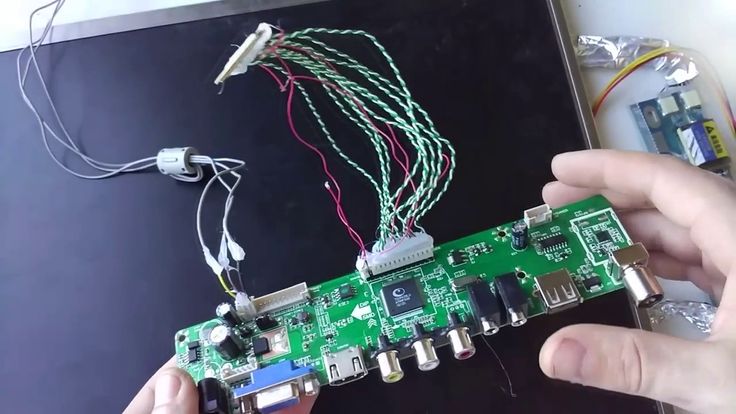 Провод выходит сзади и с лицевой стороны вид не портится.
Провод выходит сзади и с лицевой стороны вид не портится.
Для работы с выбранной матрицей необходимо прошить скалер. Для этого необходимо знать данные матрицы (мы то их узнали еще до покупки) разрешение, тип интерфейса.
По полученным данным подобрать прошивку. На практике не столь важно искать в списке точно маркировку матрицы, достаточно подобрать прошивку с таким же типом интерфейса и разрешением. Записать ее на флешку (рекомендуется отформатировать в FAT32), название файла должно быть GSD3663LU…..bin. Отключить питание скалера, вставить флешку и подключить питание. Моргание светодиодов будет означать процесс прошивки. В это время нельзя выключать питание, иначе плата перестанет работать вообще и получится «кирпич». По завершению процесса должен загореться зеленый светодиод — можно пользоваться. Перепрошивать можно разными прошивками многократно (экспериментировать, подбирать наиболее подходящую), важно только не совершить сбой во время прошивки, и использовать прошивки только для данного скалера. Архив с прошивками для разных матриц можно скачать здесь ( я использовал прошивку отсюда) ссылка.
Архив с прошивками для разных матриц можно скачать здесь ( я использовал прошивку отсюда) ссылка.
По умолчанию во всех прошивках стоит английский язык, сразу на экране доступен выбор нужного языка.
Когда убедились, что все работает правильно, думаю будет правильным сменить радиатор процессора на больший по площади, так как температура заводского очень высокая и процессор быстро выйдет из строя. Это всего лишь моя рекомендация, себе сделал, но фото не сохранилось.
На этом все, можно собирать корпус обратно. Все вполне несложно.
Для выбора источника видео нужно нажать кнопку input на пульте управления или соответствующую кнопку. С флешки может воспроизводить видео, аудио, открывать картинки и текст. Если аудио плеер работает вполне неплохо, то видео в данной версии платы не поддерживает аудио дорожки AC-3 и большинство видео файлов именно с этим кодеком, поэтому получается немое кино.
В меню все настройки стандартные: параметры картинки, настройки аудио, несколько общих настроек и таймер сна
уже во время написания обзора досмотрелся, что дата немного не верная
Есть также скрытое меню. Для перехода нужно нажать кнопку Input, 2, 5, 8, 0. Помните, что без необходимости лучше ничего не трогать в сервисном меню!
Для перехода нужно нажать кнопку Input, 2, 5, 8, 0. Помните, что без необходимости лучше ничего не трогать в сервисном меню!
Итоги и выводы. Сборка, прошивка достаточно простые и не требуют больших знаний в электронике — соединить шлейфами несколько плат, собрать разобрать корпус монитора и вставить флешку с прошивкой. Применение данного скалера для вывода изображения показало себя хорошо, со звуком видео файлов не все так гладко, мало поддерживаемых форматов. Встроенный тюнер, по заявлению производителя, поддерживает DVB-T2. Качество звука встроенного усилителя нормальное, но оно слабовато (для детской, в моем варианте, хватило). На плате присутствуют все основные разъемы, что является самым большим плюсом этого скалера. При желании можно использовать как телевизор, как монитор для системы видеонаблюдения, да и много для чего еще, тут думаю все ограничивается только фантазией. Дома использую спутниковое телевидение, поэтому протестировать, заявленное, DVB-T/T2, DVB-C, аналоговый ТВ не представилось возможным.
Вот так выглядит собраный монитор, в детской
К недостаткам отнесу:
— необходимость замены радиатора
— отсутствие поддержки АС3-кодека звука
— 1 порт usb
Достоинства:
— возможность реанимировать или модернизировать практически любую ЖК матрицу
— малые габариты (возможность спрятать в существующий корпус)
— не высокая цена
— хороший функционал
Комплектом доволен, монитор/телевизор работает около двух месяцев (с замененным радиатором), каких либо сбоев или подвисаний не замечено.
Если будут вопросы по обзору, задавайте в комментариях.
Желаю всем хороших покупок.
Планирую купить +3 Добавить в избранное Обзор понравился +8 +9
Где купить скалеры для видео и HDMI
AVPro Edge
Артикул № APR-ACSC2AUHDGEN
AC-SC2-AUHD-GEN2 от AVPro Edge — идеальное решение для интеграторов, которым необходимо распределять сигнал на различные дисплеи и поддерживать оптимальная картинка.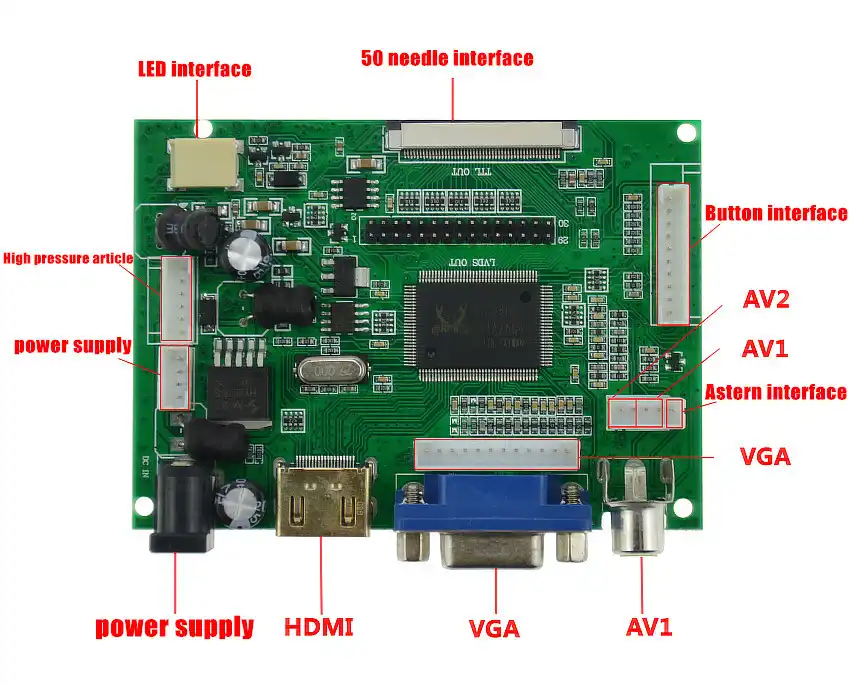 Интеграторам понравится универсальность не только возможности управления масштабированием вверх/вниз, но и решения проблем EDID (включая 4K HDR EDID) и возможности доступа к аудио из потока. Этот скалер готов к будущему контенту, поскольку он может распределять сигналы 18 Гбит/с. Тем не менее, если у вас есть дисплеи 480, 720 или 1080, AC-SC2-AUHD-GEN2 сделает…
Интеграторам понравится универсальность не только возможности управления масштабированием вверх/вниз, но и решения проблем EDID (включая 4K HDR EDID) и возможности доступа к аудио из потока. Этот скалер готов к будущему контенту, поскольку он может распределять сигналы 18 Гбит/с. Тем не менее, если у вас есть дисплеи 480, 720 или 1080, AC-SC2-AUHD-GEN2 сделает…
Наша цена: $603,90
Наличие: Временно нет в наличии
Добавить в список желаний
ATEN
Артикул № ATEN-VC182
Преобразователь VC182 VGA в HDMI со скалером предлагает простой и удобный способ преобразования входных сигналов VGA в цифровое видео (HDMI). VC182 оснащен высокопроизводительным механизмом масштабирования, который преобразует разрешение видео для обеспечения наилучшего качества изображения.
Вы можете управлять VC182 с помощью встроенного экранного меню (OSD), которым можно управлять с помощью доступных кнопок на передней панели. Особенности: Преобразует сигналы VGA в выходной сигнал HDMI.
Поддерживает аналоговый/цифровой звук
Превосходное качество видео – до…
Особенности: Преобразует сигналы VGA в выходной сигнал HDMI.
Поддерживает аналоговый/цифровой звук
Превосходное качество видео – до…
Наша цена: $267,00
Наличие: Временно нет в наличии
Добавить в список желаний
Atlona Technologies
Артикул № ATNO-AT-HD-SC500
Скалер с тремя входами для сигналов HDMI и VGA Atlona AT-HD-SC-500 — это скалер со встроенным переключателем 3×1 для сигналов HDMI и VGA. Он оснащен двумя входами HDMI и входом VGA с аудиоразъемом 3,5 мм. Скалер предназначен для приема видеосигналов от видеомикшеров, ПК или ноутбуков и масштабирования их на выход HDMI с широким диапазоном разрешений HDTV и ПК, вплоть до 1080p/60 Гц и WUXGA (1920х1200). Для удобства эксплуатации AT-HD-SC-500 имеет функцию автоматического переключения между…
Наша цена: $642,00
Наличие: Временно отсутствует на складе
Добавить в список желаний
Atlona Technologies
Артикул № ATNO-ATHDVSSCRX
Универсальный скалер, коммутатор и расширитель
Atola HDVS-SC-RX сочетает в себе преимущества масштабирования 4K/UHD, автоматического переключения на входы HDBaseT и HDMI, интегрированное управление дисплеем и многое другое. Он включает в себя множество популярных удобных функций интеграции, обеспечивая при этом превосходную производительность и ценность для приложений, требующих высококачественных презентаций изображений. Этот масштабатор и коммутатор с поддержкой HDBaseT включает в себя деэмбедирование аудио, управление TCP/IP и RS-232, а также…
Он включает в себя множество популярных удобных функций интеграции, обеспечивая при этом превосходную производительность и ценность для приложений, требующих высококачественных презентаций изображений. Этот масштабатор и коммутатор с поддержкой HDBaseT включает в себя деэмбедирование аудио, управление TCP/IP и RS-232, а также…
Наша цена: $1 947,00
Наличие: Временно нет в наличии
Добавить в список желаний
Avenview Corp
Артикул № AVW-SC-HDM2T4KHD
Скалер SC-HDM2-T4KHD с поддержкой HDMI 2.0a и HDCP 2.2 — это устройство, которое может решать проблемы с информацией EDID (Extended Display Identification Data) в рамках любой конструкции системы, если они отличаются подключены устройства с разным разрешением. Отлично подходит для сопряжения новейших игровых систем с дисплеями 4K! С помощью поставляемого собственного управляющего программного обеспечения пользователь может просто сохранять и вызывать информацию EDID по умолчанию, а также поддерживает настройку EDID Re-timer / EDID Recorder в энергонезависимой памяти и поддерживает HDCP. ..
..
Наша цена: $299.00
Наличие: Прямая доставка от производителя, свяжитесь с нами для уточнения наличия
Добавить в список желаний
Blustream
Артикул № BLU-SC11HD-V2
Blustream SC11HD-V2 — это масштабатор HDMI 4K, разработанный для установок с несколькими дисплеями, поддерживающими различные максимальные разрешения видео. SC11HD-V2 идеально подходит для многокомнатных инсталляций с несколькими требованиями к выходному разрешению. SC11HD-V2 поддерживает масштабирование видео 4K (включая HDR) до 1080p и поддерживает HDCP2.2 с расширенным управлением EDID. Он также имеет функцию деэмбедирования или эмбедирования звука в тракте сигнала HDMI. Особенности: масштабирование видео HDMI 4K Поддерживает 4K UHD…
Наша цена: $250.00
Наличие: В наличии
Добавить в список желаний
Blustream
Артикул № BLU-SC12SP-V2
Blustream SC12SP-V2 — это 4K-разветвитель HDMI 2. 0 со встроенным скалером, разработанный для установок, в которых один источник видео 4K должен быть распределен на несколько дисплеев, поддерживающих различные максимальное разрешение видео. SC12SP-V2 поддерживает понижение масштаба видео до 4K при 60 Гц 4:4:4 до различных видеоформатов с более низким разрешением. SC12SP-V2 также включает аудиовыход, расширенное управление EDID и поддержку HDCP2.2 Особенности: 1 вход HDMI, дублированный на 2 выхода HDMI
Поддерживает…
0 со встроенным скалером, разработанный для установок, в которых один источник видео 4K должен быть распределен на несколько дисплеев, поддерживающих различные максимальное разрешение видео. SC12SP-V2 поддерживает понижение масштаба видео до 4K при 60 Гц 4:4:4 до различных видеоформатов с более низким разрешением. SC12SP-V2 также включает аудиовыход, расширенное управление EDID и поддержку HDCP2.2 Особенности: 1 вход HDMI, дублированный на 2 выхода HDMI
Поддерживает…
Наша цена: 416,00 $
Наличие: В наличии
Добавить в список желаний
Cobalt Digital
Артикул № CB-2110-DC-01
Cobalt Indigo 2110-DC-01 — это заводская дополнительная опция для моделей Cobalt 9904-UDX-4K и 9905-MPx. Эта опция добавляет для этих карт встроенную поддержку SMPTE ST-2110 с несколькими интерфейсами 25G Ethernet. Indigo 2110-DC-01 позволяет обойти громоздкие, подверженные ошибкам и дорогие предыдущие решения с несколькими устройствами на пути передачи данных. Добавляя собственные интерфейсы ST-2110 к элементам обработки аудио/видео, Cobalt предлагает экономичное, легко управляемое интегрированное решение для этой…
Добавляя собственные интерфейсы ST-2110 к элементам обработки аудио/видео, Cobalt предлагает экономичное, легко управляемое интегрированное решение для этой…
Наша цена: 4 995,00 $
Доступность: Временно нет в наличии
Добавить в список желаний
Cobalt Digital
Артикул № CB-9905-MPX
Аудиопроцессор Cobalt Digital Multi-Path 9905-MPx 3G/HD/SD Quad-Path Up/Down/Cross Converter/Frame Sync/Embed/De-Embed Усовершенствованный модуль масштабирования/синхронизатора кадров Cobaltr нового поколения для платформы openGearr. 9905-MPx обеспечивает четыре независимых тракта прохождения сигнала UDX / кадровой синхронизации / эмбедирования и деэмбедирования аудио на одной плате открытого типа Gearr. Используя наш HPF-9000 20-слотовый кадр, это обеспечивает до 24 каналов (6 карт) обработки в одном кадре. 9905-MPx представляет новый уровень…
Наша цена: $8,995.00
Доступность: Прямая поставка от производителя, свяжитесь с нами для уточнения наличия
Добавить в список желаний
Cobalt Digital
Артикул № CB-RM20-9903-E
Cobalt RM20-9903-E — это 20-слотовый модуль ввода-вывода на задней панели корпуса (стандартной ширины) с (2) входами 3G/HD/SD-SDI. , (1) вход CVBS, (8) входы AES, (2) сбалансированные аналоговые аудиовходы, (2) выходы 3G/HD/SD-SDI, (1) обработанный выход CVBS, (8) выходы AES и (2) Сбалансированные аналоговые аудиовыходы (все коаксиальные разъемы HD-BNC для использования с 9903-UDX-ADDA Универсальный преобразователь форматов 3G/HD/SD-SDI с вводом/выводом видео CVBS/YPbPr, повышающим/понижающим/кросс-преобразованием, синхронизацией кадров, эмбедированием/деэмбедированием AES и аналогового аудио…
, (1) вход CVBS, (8) входы AES, (2) сбалансированные аналоговые аудиовходы, (2) выходы 3G/HD/SD-SDI, (1) обработанный выход CVBS, (8) выходы AES и (2) Сбалансированные аналоговые аудиовыходы (все коаксиальные разъемы HD-BNC для использования с 9903-UDX-ADDA Универсальный преобразователь форматов 3G/HD/SD-SDI с вводом/выводом видео CVBS/YPbPr, повышающим/понижающим/кросс-преобразованием, синхронизацией кадров, эмбедированием/деэмбедированием AES и аналогового аудио…
Наша цена: $143,19
Доступность: Временно нет в наличии
Добавить в список желаний
Cobalt Digital
Артикул № CB-RM20-9903DDIN
Cobalt RM20-9903-D-DIN — 20-слотовый задний модуль ввода-вывода (стандартной ширины) (2) входа 3G/HD/SD-SDI, ( 1) вход CVBS, (8) входы AES, (2) балансные аналоговые аудиовходы, (2) выходы 3G/HD/SD-SDI, (1) обработанный CVBS-выход, (8) выходы AES, (2) балансный аналоговый аудио Выходы (Все коаксиальные разъемы DIN1. 0/2.3.)
0/2.3.)
Наша цена: $272.00
Наличие: Прямая поставка от производителя, свяжитесь с нами для уточнения наличия
Добавить в список желаний
Cobalt Digital
Артикул № CB-RM20-9904-D-H
Cobalt Digital RM20-9904-D-HDBNC представляет собой один широкий 20-слотовый задний модуль ввода-вывода с (6) 12G/6G/3G/HD Входы /SD/SD-SDI, (8) обработанных выходов 12G/6G/3G/HD/SD/SD-SDI, (4) выхода AES, GPIO/COMM (разъем HD-15), выход HDMI 2.0 (стандарт типа A) разъем) и порт Ethernet 100/1000 BaseT (все коаксиальные разъемы HD-BNC.) Этот модуль сочетается с Cobalt 9.Плата аудиопроцессора 904-UDX-4K 12G/6G/3G/HD/SD UHD Up/Down/Cross Converter/Frame Sync/Embed/De-Embed и следующая карта Cobalt…
Наша цена: $359,00
Доступность: Временно нет в наличии
Добавить в список желаний
{{если М != «»}}
${М}
{{/если}}
Товар № ${ID}
{{если IV != «»}} {{html GetVariantInfo(IV)}} {{еще}} {{/если}}
{{html GetDescription(D)}}
{{если IV == «»}} Читать далее {{/если}} {{если F == «F»}}
{{еще}} {{если F == «Y»}}
{{еще}}
{{/если}} {{/если}}
{{если ЭК }}
{{если А == «Е»}}
Доступность: Увеличено время выполнения заказа. Электронная почта, чат или позвоните нам для получения более подробной информации.
Электронная почта, чат или позвоните нам для получения более подробной информации.
{{еще}}
Наличие: ${AVB}
{{/если}} Детали товара {{еще}} {{если РА }}
Наша цена: ${OP}
{{если РТ == «М»}}
После скидки: ${RP}
{{еще}}
После сохранения: ${RP}
{{/если}} {{еще}} {{если SA}}
Наша цена: ${OP}
Специальная цена: ${SP}
{{еще}}
Наша цена: ${P}
{{/если}} {{/если}} {{если А == «Е»}}
Доступность: Увеличено время выполнения заказа. Электронная почта, чат или позвоните нам для получения более подробной информации.
{{еще}}
Наличие: ${AVB}
{{/если}}
Добавить в список желаний {{/если}}
Анатомия монитора
Путешествие внутрь современного монитора
Введение
Задачу монитора можно легко описать:
- Прием видеосигнала от источника.
 (Компьютер, DVD-плеер, PlayStation…)
(Компьютер, DVD-плеер, PlayStation…) - Отображение указанного видеосигнала на выходе монитора. Прямо сейчас это почти всегда ЖК-панель.
Как это всегда бывает с современными технологиями, вещи, которые кажутся такими простыми, требуют множества сложных внутренних процессов, чтобы это произошло.
Итак, давайте взглянем на различные строительные блоки, которые находятся внутри монитора.
Блок-схема
На приведенной выше блок-схеме вы видите наиболее важные компоненты современного монитора.
Есть 3 основных блока:
- Блок скалера
- Блок управления синхронизацией (TCON)
- ЖК-панель
В наиболее типичной конфигурации блок скалера представляет собой отдельную плату. Блок TCON также будет на собственной печатной плате, но печатная плата будет прикреплена
к ЖК-панели: ЖК-панель с TCON покупается вместе с поставщиком панели. Плата масштабирования разработана отдельно от монитора
ОДМ.
Некоторые мониторы не следуют этой блок-схеме и упускают некоторые элементы. Например, мониторы с прямым приводом вообще не имеют микросхемы масштабирования, хотя они еще есть небольшая печатная плата с некоторыми элементами управления.
Теперь давайте углубимся в эту блок-схему.
Плата скейлера
Плата скейлера имеет 2 основных функциональных блока: чип скейлера и драйвер подсветки. Многие мониторы имеют некоторые дополнительные блоки, которые не отображение связано. Чаще всего используется USB-концентратор, веб-камера — еще одна. Что-то действительно экзотическое было бы инфракрасным передатчиком для управления 3D стерео очки.
Чип скейлера
Микросхема скейлера делает всю тяжелую работу, чтобы убедиться, что желаемое конечное изображение будет отображаться на экране. Фактическая функциональность отличается от чипа к чипу и от монитора к монитору, но представляет собой очень типичную блок-схему:
На этой диаграмме вы видите группу единиц:
Выбор видеовхода
Большинство микросхем скейлера поддерживают множество входов, а также различные входные форматы: HDMI, DVI, VGA, DisplayPort.
 самый распространенный. Скейлер умеет декодировать все эти форматы обратно в чисто цифровой пиксельный формат, выбирает один из портов и отправляет пиксели
в конвейер обработки пикселей.
самый распространенный. Скейлер умеет декодировать все эти форматы обратно в чисто цифровой пиксельный формат, выбирает один из портов и отправляет пиксели
в конвейер обработки пикселей.Обработка изображений
Небо здесь действительно предел: существует множество алгоритмов, которые можно использовать для улучшения качества изображения. Но некоторые из более обычных К ним относятся регулировка контрастности изображения, повышение разрешения, гамма-коррекция, регулировка шести цветовых компонентов и так далее.
Вставка OSD
Модуль On-Screen-Display формирует изображения, которые необходимо наложить поверх входящего изображения. Используется для отображения меню и следите за логотипами производителей.
Обработка ускорения
Это последний этап обработки перед отправкой изображения в TCON. Он регулирует значения пикселей, которые отправляются в ЖК-панель для компенсации динамического поведения ЖК-элементов на панели.

Выходной интерфейс TCON
Преобразует значения пикселей обратно в какой-либо формат последовательного высокоскоростного интерфейса, совместимый с платой TCON. Протоколы часто используются Panellink, V-by-1 и eDP.
Контроллер подсветки
Подсветка — это свет внутри ЖК-панели, благодаря которому все подсвечивается. Сегодня он в основном состоит из мощных светодиодов. Контроллер подсветки формирует необходимые сигналы для драйвера подсветки, а также на плате скалера, которая, в свою очередь, формирует необходимые ток для свечения светодиодов.
ЦП
Кто-то должен убедиться, что конвейер настроен правильно. Что нажатие кнопки приведет к появлению правильного меню или подсветке снизить интенсивность и т. д. Поэтому для этого необходима небольшая система ЦП.
Контроллер памяти
Масштабатору требуются различные объемы памяти: данные экранного меню (логотипы, меню) необходимо где-то хранить, процессору нужно место для хранения своих данных.
 программы и данных, предыдущий кадр должен быть сохранен для обработки в ускоренном режиме. Особенно эта последняя часть требует совсем немного памяти, а так как
самая дешевая память — это DRAM, большинство скалеров используют ее для хранения всего этого.
программы и данных, предыдущий кадр должен быть сохранен для обработки в ускоренном режиме. Особенно эта последняя часть требует совсем немного памяти, а так как
самая дешевая память — это DRAM, большинство скалеров используют ее для хранения всего этого.
Драйвер подсветки
Драйвер подсветки лучше всего можно описать как усовершенствованный источник питания или источника тока. Он получает управляющий сигнал от скейлера, часто в форма с широтно-импульсной модуляцией (ШИМ), которая указывает силу тока, который необходимо пропустить через светодиоды, встроенные в обратной стороне ЖК-панели.
Старые мониторы могут устанавливать только один фиксированный ток и изменять интенсивность подсветки, включая и выключая ее с очень высокой скоростью. Некоторые люди получить головную боль от этого, поэтому многие новые мониторы теперь посылают переменный ток через светодиоды, никогда не выключаясь.
На плате скалера может быть более одного драйвера подсветки.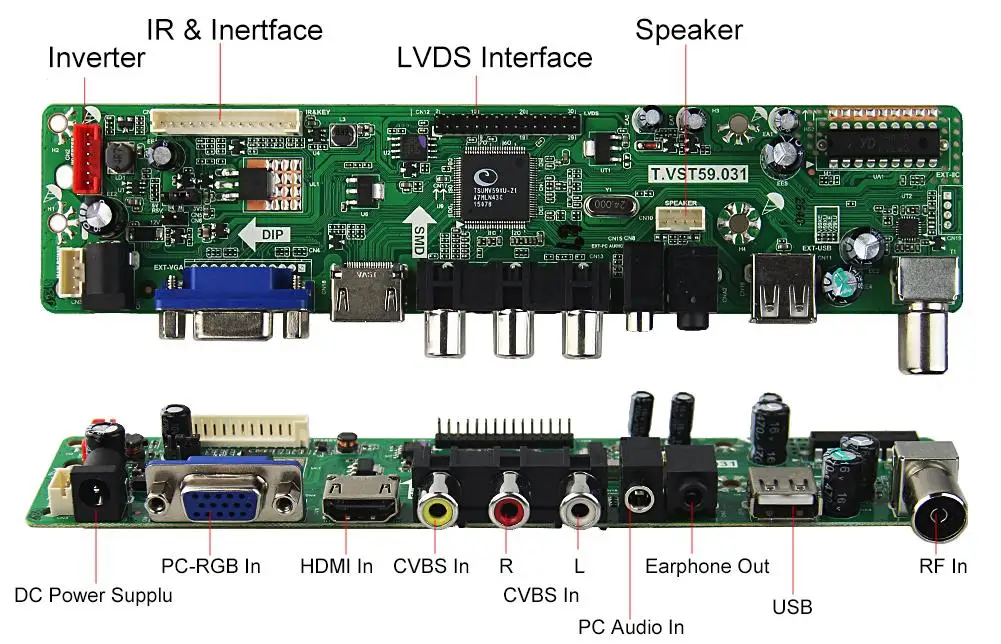
Плата TCON
Микросхема контроллера синхронизации (TCON) на плате TCON получает пиксели от скейлера в последовательном формате и делает все необходимое для управления отдельными пиксельные компоненты ЖК-матрицы.
Взаимодействие между скалером и TCON является полностью внутренним делом, невидимым для пользователя, так что в этом есть некоторая свобода действий. выбор количества подключений. В то время как вход к монитору для источника почти всегда представляет собой только один кабель, который должен нести всего изображения, это обычно не относится к TCON: между скалером и TCON часто существует много параллельных каналов.
Хорошим примером может служить разрешение 4K при частоте 60 Гц: для этого требуется канал DisplayPort, работающий со скоростью HBR2 (4 канала передачи данных по 5,4 Гбит/с каждый). Однако,
TCON может поддерживать только eDP HBR1 (4 линии данных по 2,7 Гбит/с), но иметь 2 порта eDP, поэтому вместо этого 8 линий данных по 2,7 Гбит/с.
Возможно даже, что не редкость для современных ЖК-панелей, что на рынке нет чипа TCON, поддерживающего все пиксели LCD панель сама по себе. Это тоже не проблема: на плате TCON просто будет более 1 микросхемы TCON, где каждая микросхема обслуживает вертикальную полоса ЖК-панели. Например: TCON0 обслуживает левую часть экрана, а TCON1 — правую часть.
В некоторых редких случаях чип TCON также выполняет перегрузку, и в этом случае ему требуется память для хранения предыдущего изображения, хотя эта функция обычно отключается, когда она подключена к масштабатору, который уже имеет возможность овердрайва.
TCON отправляет пиксели в драйверы источника или столбца панели. Это чипы, которые, наконец, будут управлять TFT-матрицей, используемой для создания пикселей. сделать свое волшебство.
ЖК-панель
Сама ЖК-панель имеет активную тонкотвердую транзисторную матрицу, драйверы истоков и светодиоды подсветки.
Каждый чип исходного драйвера может управлять связкой, например. 240, столбцов параллельно. Поскольку большинство ЖК-панелей имеют больше пикселей по горизонтали,
несколько чипов исходного диска.
240, столбцов параллельно. Поскольку большинство ЖК-панелей имеют больше пикселей по горизонтали,
несколько чипов исходного диска.
Цифро-аналоговый преобразователь генерирует правильное аналоговое напряжение для накачки нужного заряда в каждый конденсатор, подключенный к компоненту пикселя.
скейлеры для чего они нужны
- Характеристики
- 27.11.2015
Устройства для расширения разрешения видеоизображений за счет создания новых строк и столбцов данных, обычно называемые видеоскейлерами, были впервые выпущены более десяти лет назад и добились больших успехов в предоставлении улучшенных изображений из источников стандартной четкости. Стив Монтгомери исследует, как развивались события.
До этого момента большая часть обработки в скалере выполнялась в цифровой области, как источник, так и устройства отображения были аналоговыми, что означает, что на пути изображения было несколько этапов аналого-цифрового и цифрового преобразования. В последнее время широкое использование цифровых HD-устройств на обоих концах цепочки потенциально устранило необходимость вставки масштабирующего устройства. Там, где требуется контент стандартной четкости, большинство дисплеев, будь то ЖК-мониторы, плазменные панели или проекторы, будут повышать масштаб изображения внутренне.
В последнее время широкое использование цифровых HD-устройств на обоих концах цепочки потенциально устранило необходимость вставки масштабирующего устройства. Там, где требуется контент стандартной четкости, большинство дисплеев, будь то ЖК-мониторы, плазменные панели или проекторы, будут повышать масштаб изображения внутренне.
Нужны ли все же внешние скейлеры? Они по-прежнему востребованы и производители продолжают разрабатывать и выпускать новые модели? Роберт Дрейк, технический директор TVOne, подтверждает, что это: «Масштабирование видео, которое в настоящее время включает в себя все формы преобразования видеоформатов; включая повышающее, понижающее и перекрестное преобразование, по-прежнему является растущим бизнесом. Например, C2-2355 предлагает двунаправленное преобразование с автоматическим определением размера и позиционированием экрана между широким спектром аналоговых и цифровых входов и выходов и является одним из наших самых продаваемых продуктов в различных секторах рынка, включая вещательные, профессиональные AV-системы и системы магазинов. ”
”
Он называет гибкость ключевой особенностью устройств этого типа: «Многие приложения, такие как комнаты для презентаций и комплекты для видеоконференций, по-прежнему имеют широкий спектр форматов, которые необходимо обрабатывать и отображать на одном экране. Собрать их вместе и переформатировать на одном коммутационном блоке, а затем подключить выход по одному кабелю, зачастую гораздо удобнее и экономичнее».
Али Хагджу, генеральный директор Hall Research, соглашается: «Хотя дисплеи имеют несколько входов, если у вас есть несколько источников с разными форматами, включая композитный, S-video, компонентный, VGA, DVI и другие, скалеры бесценны для преобразования всех этих источников в один общий формат, который затем можно переключать и распространять. Подключение к каждому дисплею будет одинаковым. Примером может служить использование скалера для преобразования всего в RGBHV с экономичным и простым в установке переключателем VGA и матричным коммутатором распределения, таким как наш VSM-A-16-JA16 по кабелю Cat5».
Еще одним сектором рынка, в котором по-прежнему требуются возможности масштабирования видео, является вещание. Франк Факон, директор Analog Way по международному маркетингу и коммуникациям, предлагает объяснение: «Большое количество телевизионного контента все еще находится в формате SD, и телеканалам необходимо вещание более высокого качества. В такого рода приложениях скалеры используются для повышения качества и преобразования SD в формат HDTV. Для этого приложения у нас есть Optimizer HD, который преобразует любые сигналы SDTV, HD-YUV или ПК в сигналы SD-HDI. Этот тип решения привлекателен для телестанций, поскольку позволяет им отображать высококачественный контент с источников SD вместо того, чтобы работать только с источниками HD, которые намного дороже».
Еще одно явное преимущество заключается в качестве обработки видео. Масштабирование в любом направлении — непростая задача, требующая сложных алгоритмов и высокого уровня обработки для достижения приемлемого качества на самых больших устройствах отображения. Тим Бруксбэнк, председатель Calibre UK: «Это правда, что большинство дисплеев в настоящее время включают масштабирование, но качество сильно различается между моделями. Имейте в виду, что в топовом экране за 2000 долларов производитель, вероятно, заложил в бюджет где-то от 5 до 20 долларов на встроенный в него масштабатор. Вы не получите лучшее в этой ценовой категории. Масштабатор — это второстепенная задача для производителя экрана, это средство реализации, потому что без него их продукт не будет продаваться, но он не приносит им дополнительного дохода, поэтому они тратят как можно меньше. В следующий раз, когда вы посмотрите на таблицу данных экрана, проверьте, упоминается ли в ней масштабирование или деинтерлейсинг. Он сообщит вам яркость, контрастность, время отклика, но большинство не будет делать никаких заявлений об обработке видео или масштабировании. HD помог, но большая часть контента по-прежнему SD. Кроме того, даже сигналы HD часто имеют шум и отсутствие четкости; несколько внутренних скейлеров могут исправить это.
Тим Бруксбэнк, председатель Calibre UK: «Это правда, что большинство дисплеев в настоящее время включают масштабирование, но качество сильно различается между моделями. Имейте в виду, что в топовом экране за 2000 долларов производитель, вероятно, заложил в бюджет где-то от 5 до 20 долларов на встроенный в него масштабатор. Вы не получите лучшее в этой ценовой категории. Масштабатор — это второстепенная задача для производителя экрана, это средство реализации, потому что без него их продукт не будет продаваться, но он не приносит им дополнительного дохода, поэтому они тратят как можно меньше. В следующий раз, когда вы посмотрите на таблицу данных экрана, проверьте, упоминается ли в ней масштабирование или деинтерлейсинг. Он сообщит вам яркость, контрастность, время отклика, но большинство не будет делать никаких заявлений об обработке видео или масштабировании. HD помог, но большая часть контента по-прежнему SD. Кроме того, даже сигналы HD часто имеют шум и отсутствие четкости; несколько внутренних скейлеров могут исправить это. В частности, шумоподавление HD требует большой вычислительной мощности, если это необходимо сделать без потери деталей или смазывания, а для этого вам нужен профессиональный видеопроцессор премиум-класса».
В частности, шумоподавление HD требует большой вычислительной мощности, если это необходимо сделать без потери деталей или смазывания, а для этого вам нужен профессиональный видеопроцессор премиум-класса».
Майк Чайлд (Mike Child), менеджер по продажам компании, занимающейся установкой аудиовизуального оборудования, предлагает точку зрения пользователя: «Скалер-коммутаторы бесценны, когда вам нужно иметь дело с рядом источников на одном проекторе и иметь возможность управлять ими и переключать их. мгновенно, без сбоев или переключения на черный экран в реальном времени».
Точно так же Фрэнк Шиэн, директор по технологиям Visual Acuity: «Мы тратим наши дни на проектирование больших систем, где у клиента будет потребность в более творческой системе отображения, чем вы обычно найдете в стандартной среде для презентаций или в комнате для видеоконференций. Типичным дисплеем вполне может быть иммерсивная среда с несколькими проекторами, такая как планетарий, или виртуальные среды, такие как те, которые используются в нефтегазовой отрасли, автомобильных исследованиях и дизайне, а также в научных академических кругах. Для этих приложений требуются дисплеи с большим количеством пикселей с очень специфическими требованиями, которые требуют тщательного управления пикселями на своих дисплеях и часто имеют централизованную комнату для оборудования на некотором расстоянии, при этом дисплей подключается к комнате стойки через единую точку подключения, а не несколько источников видео. поэтому все потенциальные источники сигналов, которые будут отображаться на дисплее, будут обрабатываться, масштабироваться, а затем переключаться обратно в комнате стойки перед отправкой на конец дисплея. Скейлеры могут сыграть важную роль в этой части».
Для этих приложений требуются дисплеи с большим количеством пикселей с очень специфическими требованиями, которые требуют тщательного управления пикселями на своих дисплеях и часто имеют централизованную комнату для оборудования на некотором расстоянии, при этом дисплей подключается к комнате стойки через единую точку подключения, а не несколько источников видео. поэтому все потенциальные источники сигналов, которые будут отображаться на дисплее, будут обрабатываться, масштабироваться, а затем переключаться обратно в комнате стойки перед отправкой на конец дисплея. Скейлеры могут сыграть важную роль в этой части».
Хотя обычно под масштабированием понимают функцию увеличения разрешения содержимого изображения (увеличение масштаба), обратный процесс не менее важен. Уменьшение масштаба — это другой метод, и многие пользователи светодиодных экранов совершают ошибку, не осознавая этого, что приводит к плохому изображению на их чрезвычайно дорогом светодиодном экране. Для успешного уменьшения изображения до произвольного размера требуется очень большой масштабирующий фильтр, способный анализировать и обрабатывать большую область входящих пикселей для каждого генерируемого выходного пикселя.
Большинство масштабаторов не могут этого сделать, так как для этого требуется очень мощный видеопроцессор с большой пропускной способностью памяти. Это влияет на стоимость и просто не имеет отношения к экранам или проекторам потребительского уровня. Скейлеры на основе FPGA также испытывают трудности, поскольку для реализации очень большого масштабирующего фильтра требуется мощная FPGA, что приводит к высокой стоимости. Другим примером является отображение самых последних форматов, таких как 3G-SDI, которые большинство экранов и проекторов не поддерживают напрямую. Чистые видеоскейлеры
становятся все менее распространенными, поскольку эта функция комбинируется с другими для создания универсальных продуктов с расширенными функциями и функциями. Типичным примером является новый DVS304DVI от Extron. Райнер Штиль, вице-президент Extron по маркетингу, объясняет философию, лежащую в основе дизайна: «Это простой скалер с четырьмя входами видео и RGB, который обеспечивает высокопроизводительное масштабирование для широкого спектра источников аналогового видеовхода и обеспечивает высокое разрешение DVI и аналоговые видеовыходы. .
.
«Он идеально подходит для AV-презентаций с использованием новейших проекторов или плоскопанельных мониторов, а также для централизованной системной интеграции с высококачественным переключением источников, автоматическим определением входного формата и другими возможностями. Ключевым элементом является автоматическое определение формата ввода, которое позволяет ему принимать и автоматически определять любой формат видео. Это дает возможность передавать несколько типов сигналов на DVS 304 DVI по одному кабелю с использованием внешнего коммутатора, например матричного коммутатора Extron CrossPoint. Результатом стала модернизированная система, обеспечивающая значительную экономию средств, поскольку на матричный коммутатор требуется меньше выходов».
Производители прилагают все усилия, чтобы добавить дополнительные функции, чтобы выделить свой продукт среди конкурентов. Роберт Дрейк: «Картинка в картинке и ее производные, такие как отображение изображений рядом друг с другом, чрезвычайно популярны для видеоконференций и обучения, позволяя одновременно отображать разные форматы, например, Powerpoint вместе с живыми демонстрациями или входными данными для видеоконференций».
Улучшения изображения также возможны и включены во внешние масштабаторы: функции, включая шумоподавление и нерезкую маску в реальном времени для увеличенного содержимого; процесс, который обычно занимает несколько секунд на ПК с таким приложением, как Photoshop, но который может выполняться в режиме реального времени с помощью мощных профессиональных программ масштабирования. Они также находят применение в более эзотерических целях; Фрэнк Шиэн: «Клиент может добавить дополнительные слои к изображению, например, у него может быть какое-то устройство управления дисплеем на базе ПК, использующее захват кадров. Захват кадров из нескольких источников разной природы иногда может приводить к странным результатам, поэтому включение в систему масштабирующего модуля может обеспечить уровень стабильности, необходимый для получения цельного результата и максимальной производительности граббера»
Масштабирование видео далеко не стало избыточной технологией, оно продолжает использоваться в автономных продуктах, универсальных устройствах коммутации, масштабирования и микширования, и, как предсказал Фрэнк Факон: «Разрешения и форматы видео не заморожены и будут развиваться дальше в будущем. 3D-приложения окажут влияние на будущие скалеры, поскольку им потребуется увеличить частоту отображения, чтобы работать с двумя дисплеями с частотой 60 Гц для совместимости со стереоскопическими приложениями. Видеоскейлеры по-прежнему имеют большой потенциал в ближайшие годы».
3D-приложения окажут влияние на будущие скалеры, поскольку им потребуется увеличить частоту отображения, чтобы работать с двумя дисплеями с частотой 60 Гц для совместимости со стереоскопическими приложениями. Видеоскейлеры по-прежнему имеют большой потенциал в ближайшие годы».
Плата для масштабирования ЖК-дисплеев — Winmate
ОБЗОР
Winmate предлагает ряд экономичных решений для масштабирования ЖК-дисплеев с различными видеоинтерфейсами на ваш выбор для промышленных ЖК-панелей. Доступны различные разъемы и разрешения для различных потребностей вертикального рынка.
ФИЛЬТР
Продукты в этой плате масштабирования LCD (7)
Заказ по номеру
Размер: от наименьшего к наибольшемуРазмер: от наибольшего к наименьшемуДата выпуска: Новые в верхней частиДата выпуска: Самые старые в первой
Размер5,7″, 5,6″, 6,5″, 7,8,8,4,10,1,10,4,12,1,15,15,6,17,18,5,19,20,1,21,5,22,23,8,24,26,27,28,6,32,38 дюймов. 40″42″43″
40″42″43″
Формат экрана4:35:416:916:10Другое
Очистить все
УВЕДОМЛЕНИЕ О ВЫВОДЕ
R6HD-100
Плата масштабирования ЖК-дисплея (1920 x 1200)
- Интерфейс панели поддержки: LVDS (8-бит)
- Входной сигнал: HDMI, VGA, порт дисплея
- Вход 12 В пост. тока
- Рабочая температура 0°C~+50°C
- Температура хранения -20°C~+60°C
Особенности:
УВЕДОМЛЕНИЕ О ВЫВОДЕ
S2VD-110
Плата масштабирования LCD, 1920 x 1200, решение SDI
- Поддержка LVDS (8-бит)
- Входной сигнал: HDMI, VGA, CVBS, вход 3G-SDI, выход 3G-SDI
- Вход 12 В пост.
 тока
тока - Рабочая температура 0~+50°C
- Температура хранения -20~+60°C
Особенности:
УВЕДОМЛЕНИЕ О ВЫВОДЕ
G2A-130A
Плата масштабирования ЖК-дисплея (2560 × 1600)
- Интерфейс панели поддержки: LVDS (10-бит)
- Входной сигнал: VGA, DVI-D (Single link), композитный видеосигнал, S-Video, аудиовход
- Вход 12 В пост. тока
- Рабочая температура 0~+50°C
- Температура хранения -20~+60°C
Особенности:
УВЕДОМЛЕНИЕ О ВЫВОДЕ
R2AH-200
Плата масштабирования ЖК-дисплея с разрешением 1920 x 1200, HDMI
- Поддержка разрешения 1920 x 1200 при 60 Гц Плата масштабирования ЖК-дисплея
- Вход 12 В пост.
 тока
тока - Поддержка VGA Sync-On-Green (SOG)
- Защита контента HDCP 1.2 поддерживается с HDMI
- ИК-пульт дистанционного управления (дополнительно)
- Пульт дистанционного управления RS232 (дополнительно)
- Рабочая температура 0~+50°C
- Температура хранения -20~+60°C
Особенности:
УВЕДОМЛЕНИЕ О ВЫВОДЕ
R6H-300A
Плата масштабирования ЖК-дисплея (1920 x 1200, VGA + HDMI)
- Поддерживает разрешение 1920 x 1200 при 60 Гц
- Вход 12 В пост. тока
- Поддержка VGA Sync-On-Green (SOG)
- HDCP 1.
 2 Улучшенная защита секретного ключа HDCP
2 Улучшенная защита секретного ключа HDCP - Встроенное стереофоническое аудиоустройство (дополнительно)
- ИК-пульт дистанционного управления (дополнительно)
- Рабочая температура 0°C~+50°C
- Температура хранения -20°C~+60°C
Характеристики:
УВЕДОМЛЕНИЕ О ВЫВОДЕ
R7DD-200
Плата масштабирования ЖК-дисплея (1920 x 1200, решение DP)
- Поддерживаемое разрешение 1920 x 1200 при 60 Гц
- Поддержка VGA Sync-On-Green (SOG)
- ИК-пульт дистанционного управления (дополнительно)
- Пульт дистанционного управления RS232 (дополнительно)
- Вход 12 В пост.
 тока
тока - Рабочая температура 0°C~+50°C
- Температура хранения -20°C~+60°C
Характеристики:
УВЕДОМЛЕНИЕ О ВЫВОДЕ
R2AP
Плата масштабирования ЖК-экрана (4096 x 2160, 4K UHD)
- Интерфейс панели поддержки: LVDS (10-бит), V-By-One, eDP
- Входной сигнал: DVI-D, HDMI 1.4, HDMI 2.0, порт дисплея 1.2, VGA, аудиовход
- Поддержка защиты HDCP 1.4 с DVI, HDMI, Display Port
- Вход 12/24 В (с установленными перемычками)
- Рабочая температура 0~+50°C
- Температура хранения -20~+60°C
Характеристики:
| Особенности | |||
| Универсальный HD-видеоскейлер и деинтерлейсер, 3D-фильтр с адаптацией к движению, 3D-шумоподавление, MPEG-шумоподавление, 2:2 и 2:3 обнаружение выпадающей последовательности, интерполяция диагональных линий, управление EDID, автоматическое определение входа и автоматическое переключение [3] , встроенные тестовые шаблоны, настройка экранного меню с помощью ИК-пульта дистанционного управления, управление по сети Cresnet®, отключение звука, HDMI® вложение звука | |||
| Video | |||
| Switcher | 2×1 combination digital/analog switch, Crestron QuickSwitch HD® | ||
| Input Signal Types | HDMI, DVI [2] , DisplayPort Multimode [2 ] , RGB, компонентный (YPbPr) [3] , S-Video (Y/C) [3] , композитный [3] | ||
| Типы выходных сигналов | 0634 HDMI, DVI [2]|||
| Форматы | Поддержка защиты контента HDMI, DVI, HDCP, RGBHV/RGBS/RGsB до UXGA/WUXGA, HD-видео до 1080p60, | Входные разрешения, HDMI & DVI, прогрессивный | 640×480@60 Гц, 720×480@60hz (480p), 720×576@50hz (576p), 800×600@60hz, 84880@50hz (576p), 80х 60hz4. , 1024×852@60Гц, 1024×1024@60Гц, 1280×720@50Гц (720p50), 1280×720@60Гц (720p60), 1280×768@60Гц, 1280×800@60Гц, 1280×960@60 Гц, 1280×1024@60 Гц, 1360×768@60 Гц, 1365×1024@60hz, 1366×768@60 Гц, 1400×1050@60hz, 1440×900@60HZ, 1600×900@60HZ, 1600×1200@60HZ, 1680×5050@60HZ, 1920HZ, 1920HZ, 1920HZ, 1920HZ, 1920HZ. (1080p50), 1920×1080 при 60 Гц (1080p60), 1920×1200@60 Гц, 2048×1080 при 24 Гц, 2048×1152@60 Гц, а также любое другое разрешение до 165 МГц. 30 Гц (480i), 720×576 при 25 Гц (576i), 1920×1080 при 25 Гц (1080i25), 1920×1080@30HZ (1080i30), плюс любое другое разрешение до 165 МГц пиксельных часов , 1024×852@60Гц, 1024×1024@60Гц, 1280×720@50Гц (720p50), 1280×720@60Гц (720p60), 1280×768@60Гц, 1280×800@60Гц, 1280×960@60 Гц, 1280×1024@60 Гц, 1360×768@60 Гц, 1365×1024@60hz, 1366×768@60 Гц, 1400×1050@60hz, 1440×900@60HZ, 1600×900@60HZ, 1600×1200@60HZ, 1680×5050@60HZ, 1920HZ, 1920HZ, 1920HZ, 1920HZ, 1920HZ. (1080p50), 1920×1080 при 60 Гц (1080p60), 1920×1200@60 Гц, 2048×1080 при 24 Гц, 2048×1152@60 Гц, а также любое другое разрешение до 165 МГц. 30 Гц (480i), 720×576 при 25 Гц (576i), 1920×1080 при 25 Гц (1080i25), 1920×1080@30HZ (1080i30), плюс любое другое разрешение до 165 МГц пиксельных часов |
| Входные разрешения, RGB | 640×480@60HZ, 720×480@60HZ (480P), 720, 720, 720, 720, 720, 720, 60, 60, 60, 640, 60, 60, 60, 606, 60630, 706, 60630. 848×480@60 Гц, 1024×768@60 Гц, 1280×720@50hz (720p50), 1280×720@60 Гц (720p60), 1280×768@60hz, 1280×800@60hz, 1280×960@60HZ, 1280×1024@60HZ. 1440×900 при 60 Гц, 1600×1200 при 60 Гц, 1680×1050 при 60 Гц, 1920×1080 при 50 Гц (1080p50), 1920×1080 при 60 Гц (1080p60), 1920×1200@60Hz | ||
| Input Resolutions, Component [3] | 480i, 576i, 480p, 576p, 720p50, 720p60, 1080p24, 1080i25 (1125 lines), 1080i30, 1080p30, 1080p50 (1125 lines), 1080p60 | ||
| Input Resolutions, Composite and S-Video [3] | 480i, 576i | ||
| Scaler Output Resolutions, Progressive | 640×480@60Hz, 720×480@60Hz (480p), 720×576 @50Гц (576p), 800×600@60Гц, 848×480@60Гц, 1024×768@60Гц, 1280×720@50Гц (720p50), 1280×720@60Гц (720p60), 1280×768@60Гц [6] , 1280×800@60hz [6] , 1280×960@60 Гц, 1280×1024@60 Гц, 1360×768@60HZ, 1366×768@60HZ [6] , 1400×1050@60HZ [6] , 1400×5050@60HZ . 6] , 1600×900@60HZ [7] , 1600×1200@60HZ, 1680×1050@60HZ [6] , 1920×1080@50hz (1080p50), 1920×1080@60HZ (1080p60), 1920×120.801201111111111111111111111111111111111111111111111111111111111111111118. @60Hz [7] , плюс любое другое разрешение до 165MHz тактовая частота пикселей 6] , 1600×900@60HZ [7] , 1600×1200@60HZ, 1680×1050@60HZ [6] , 1920×1080@50hz (1080p50), 1920×1080@60HZ (1080p60), 1920×120.801201111111111111111111111111111111111111111111111111111111111111111118. @60Hz [7] , плюс любое другое разрешение до 165MHz тактовая частота пикселей | ||
| Выходные разрешения скалера, чересстрочная развертка | 1920×1080@25Hz (1080i25), 1920×1080@30Hz (1080i30) | ||
| Analog-To-Digital Conversion | 10-bit 165 MHz per each of 3 channels | ||
| Audio | |||
| Коммутатор | Комбинированный цифровой/аналоговый переключатель 2×1 | ||
| Типы входных сигналов | HDMI, многомодовый DisplayPort [2] , аналоговый стерео | ||
| Типы выходных сигналов | HDMI | ||
| FORMAT | Форматы, аналоговый | Стерео 2-канальный | |
| Аналого-цифровое преобразование | 24-бит, 48 кГц | ||
| )0631 | Частотная характеристика: от 20 Гц до 20 кГц ±0,75 дБ; Отношение сигнал/шум: >90 дБ, от 20 Гц до 20 кГц A-взвешенное; КНИ+Ш: <0,05% при 1 кГц; Stereo Separation: >90dB | ||
| Communications | |||
| Cresnet® | Supports Cresnet slave mode for control | ||
| HDMI | Passes CEC, manages EDID, supports HDCP | ||
| USB | Для консоли, клиент USB 2. 0 0 | ||
| Разъемы | |||
| Гнездовой разъем | КОМПЬЮТЕР; Порт компьютерной консоли USB 2.0 (кабель длиной 6 футов входит в комплект) | ||
| АУДИОВХОД | (1) мини-разъем TRS 3,5 мм для телефона; Несбалансированный линейный стереофонический аудиовход; Входное сопротивление: 10 кОм; Входной уровень: максимум 2 Вскз | ||
| RGBHV IN | (1) DB15HD, гнездо; RGB (VGA), компонентный, S-Video или композитный видеовход [3] ; Форматы: RGBHV, RGBS, RGsB, YPbPr, Y/C, NTSC, PAL; Входные уровни: от 0,5 до 1,5 Впик-пик со встроенным восстановлением постоянного тока; Входное сопротивление: 75 Ом; Тип входа синхронизации: автоматическое определение RGBHV, RGBS, RGsB, YPbPr; Уровень входного сигнала синхронизации: от 3 до 5 Впик-пик; Входное сопротивление синхронизации: 1 кОм | ||
| HDMI IN | (1) 19-контактный разъем HDMI, тип A, гнездо; цифровой видео/аудиовход HDMI; Также поддерживает многорежимный DVI и DisplayPort [2] | ||
| HDMI OUT | (1) 19-контактный разъем HDMI, тип A, гнездо; цифровой видео/аудиовыход HDMI; Также поддерживает DVI [2] | ||
| NET | (1) съемная клеммная колодка 3,5 мм; Подчиненный порт Cresnet, подключается к сети управления Cresnet | ||
PWR 24 В пост. тока 0,75 А тока 0,75 А | (1) разъем питания постоянного тока 2,1 x 5,5 мм; Вход питания 24 В постоянного тока; PW-2407WU Power Pack включал | ||
| G | (1) 6-32 Винт, HASSIS LUG | ||
| Контролистые и индикаторы | |||
| и индикаторы | |||
| . Питание 24 В пост. тока через сеть Cresnet или локальный блок питания | |||
| RGB IN | (1) green LED, indicates RGB input is selected | ||
| HDMI IN | (1) green LED, indicates HDMI input is selected | ||
| HDMI OUT | (1) зеленый светодиод, указывает на наличие выходного сигнала | ||
| ИК-ВХОД | (1) Окно ИК-приемника для использования с прилагаемым пультом дистанционного управления | ||
| Сброс | (1) Утопленная кнопка для аппаратного сброса | ||
| Установка | (1). Последовавший Pushbutton и (1) Rededup, используемый для Hyptable Tocketable Последовавший Pushbutton и (1) Rededup, используемый для Hyptable Tocketable | . | |
| Беспроводной 19-кнопочный ИК-пульт дистанционного управления для навигации по экранному меню | |||
| Требования к питанию | |||
| Блок питания | ампер; 100-240 Вольт переменного тока, 50/60 Гц, модель PW-2407WU включает | ||
| Power Power. | Батарейки | (1) Одноразовая литиевая батарея CR2032 для пульта дистанционного управления (в комплекте) | |
| Окружающая среда | |||
| Температура | 90 94°F до 10°F0632|||
| Humidity | 10% to 90% RH (non-condensing) | ||
| Heat Dissipation | 30 BTU/hr | ||
| Enclosure | |||
| Chassis | Metal; черная отделка; с (2) встроенными монтажными фланцами; вентилируемые спереди, сверху и снизу | ||
| Монтаж | Отдельностоящий, для поверхностного монтажа или прикрепления к одной направляющей стойки | ||
| Dimensions | |||
| Height | 7. 36 in (187 mm) 36 in (187 mm) | ||
| Width | 7.43 in (189 mm) | ||
| Depth | 1.24 in (32 mm) | ||
| Вес | |||
| 0,79 кг (1,76 фунта) | |||
Скейлеры и контроллеры дисплея — ShowGear Network — eng
- Арендовать
- Распродажа
- Оба
Brand0 880energyLIGHTING360 Systems3MAB SystemsABC FabricationAbsenAC LightingAcclaimAcme Technologies InAcronnAD SystemsAdam HallAdamsonADBAdeoAdlibAesonag4 media facade GmbAirStarAirwaveAiwaAJA Video SystemsAKAIAKGALCAlcons AudioAlcorn McBrideAlesisAllen & HeathAlpha ConceptAlpha StageAltair AudioAltmanAlto ProfessionalAlutekAmekAmerican DJAmphenolAmpliluxAMXAnalog WayAnchorAnolisAntaresAntariAnytronics LimitedApantacAPBAPEXApex StagesAPGAphexAPIApogeeApolloAppleAppliedApplied Microphone TARCHArcus LightingArkaosArriARTArtistic LicenceARXASD — Alu Soudure DiAshlyASLAsteraAtelier33ATENATIAtlanta Special FXAtlas Pro AudioAtlas SoundATM Fly-WareAudio FactoryAudio NirvanaAudio PerformanceAudio TechnicaAudioControlAudioDesignAudioLightAudipackAudixAura SoundAurora МультимедиаАвстралийский мониторAuvitranAV StumpflAVABAvalon DesignAvenger GripwareAvid | DigidesignAvid DigidesignAviomAvlexAvolitesAyrtonB-52BAE AudioBag EndBarcoBASSMAXXBBEBehringerBeldenBenQBespecoBeyer DynamicBGW SystemsBiamp SystemsBiemaBilJaxBittner AudioBlackmagic DesignBlissLights IncBLUEBogen CommunicationsBONNEVILLEBoschBoseBOSSBricastiBrightlineBrystonBSSBurst ElectronicsButtkickerC-AudioC-LodgenCADCadacCALIFORNEONCalzoneCamcoCanareCanfordCanonCarverCarvinCasioCast LightingCast SoftwareCatalystCBI CablesCCTCelcoCelestionCentury IndustriesCerwin VegaChainMasterChamsysChauvet DJChauvet ProfessionalChevinChiefChimerachristieChristie DigitalChroma-QChromlechCiareCiclotron VegaCine 60Cinelight EquipmentCineo LightingCirroCITC FXCittadini MultimediaCity TheatricalClair BrothersClay PakyClearcomClearOneCMCM LABSCoda AudioCoemarCoffing HoistsCoherentColor KineticsColortranCommunityCompuliteComrexConexCooluxCORE LightingCosmoLightCountrymanCreateLEDCrestCrestronCrownCSID&B AudiotechnikD&RDa-LiteDADDADCODakota AudioDaktronicsDan Dugan Sound DesiDanley Sound LabsDAS AudioD atalynxDatatonDatavideoDavid ClarkDB TechnologiesDBXDDADecade TransmittersDecimator DesignDeCuireDenonDesistiDetonDexel LightingDHADigamDigicoDigigramdigiLEDDigital Music CorpDigital ProjectionDigiTechDisanoDiversitronicsDODDolbyDortronDoughtyDoveDPA MicrophonesDrape KingsDraperDrawmerDSANDTSDUDEDuran AudioDynacordDynaudio AcousticsE-1 MachineE-MUe:cueEartecEAWEbtechEclerEDIEdirolEighteen SoundEIKIElationELCElectro ControlsElectrographElectrolElectronElectronics DiversifElectrovoiceElektraliteElementsEliminatorEliteElkoElmo CompanyElo Touch SolutionsEM AcousticsEminence SpeakerEMO SystemsEmpirical LabsEncapSuliteEntertainment TechnoENTTECEpifaniEpsilonEpsonEsdlumenETAETCETECEuphonixEuroliteEuropodiumEurotrussEventEventideEventronicEvertz MicrosystemsEvoLightExtronFairlightFALFalcon caseFBTFE LightingFellerFenderFiber-Tech Lifting PFIBERFOXFineArtFineliteFleenorFlexible Picture SysFlying Pig SystemsFMR AudioFocus EnhancementsFocusriteFogScreenFohhn AudioFolsomFOR. AFormula SoundFostexFra zierFrezziFrontierFSRFujinonFUJITSUFulcrum AcousticFull Fat AudioFunktion OneFurmanFuturelightG-LitesGAEGalaxy AudioGAMGambleGarkinhall SystemsGDEGEGefenGekko Technology LtdGeminigemmiluciGenelecGeneral MusicGeniGenieGentnerGerriets InternationGimaxGiochi di luceGISGLIC LED DisplayGlobal Special EffecGlobal TrussGLPGoddard DesignGoliath StudioGoProGrass ValleyGray InterfacesGreat Performance PrGreat RiverGreen HippoGrivenGroove TubesGrundorfGTEKGyrationHaflerHall StageHantarexHarbingerHazebaseHazerHedlerHH ElectronicsHHBHi-LineHibinoHide BrandsHigh EndHillHitachiHK AudioHMEHOF AlutecHondaHoritaHortusHP (Hewlett-Packard)HQ PowerHubbellHud TrussHumaxHungaroflashHy-Safe TechnologyHyundaiIaniroIBSEIDXIkegamiIndustrial ResearchInfiledInFocusinnledInnovaSonInteresting ProductsInternational ТеатрIntersonicsInterspace IndustrieIPLIrradiantITTCIvie TechnologiesJandsJB LightingJB SystemsJBLJEMJK AudioJL CooperJLG IndustriesJoeMeekJTSJVCK-array SystemsKAD FabricationsKangaroo CasesKemptonKenwood KinesysKino FloKlark TeknikKleuKLING & FREITAGKLIPSCHKMEKoboldKodakKorgKramer ElectronicsKRK Surround SystemKS AudioKupoKV2 AudioKVANTL Judd DesignL-AcousticsL’AcousticsL&ELA AudioLab GruppenLamaLan AudioLang AGLaserwordLaserworldLaserwurxLavi IndustriesLAYHERLCCLCS Lighting SystemsLDDELDR (Luci della RibaLectrosonicLEDBLADELee FiltersLEG IlluminationLehighLeitchLEMLeMaitreLeMaitre (16)LepreconLevitonLex ProductsLexiconLGLicht-TecknikLift-AllLIFTKETLigawoLight ConverseLight SkyLight SourceLightcraftLighthouseLighting InnovationLightologyLightProcessorLightronicsLightViperLightwareLightwellLinksysListenLite StructuresLite-PuterLitecLitecraftLitetronicsLittliteLivestreamLogic SystemLombardiLook SolutionsLowellLSCLTMLumensLumiLuminexLutronLycian (21) LYNX Pro AudioM-AudioMA LightingMachMackieMacphersonMAD LightingMagenta ResearchMAGMAMagnavoxMagnet Schultz LtdMagnimageMainlightManfrottoManleyMarantzMarshallMarshall Austin ProdMarshall ElectronicsMartinMartin AudioMaster AudioMatthews Studi o EquiMaxation IndustriesMBNMBTMC LightsMC2 AudioMcCauleyMcLoreMDMDGMedia 100Media TechnologiesMediaLasMedialonMega StageMega Systems Inc.
AFormula SoundFostexFra zierFrezziFrontierFSRFujinonFUJITSUFulcrum AcousticFull Fat AudioFunktion OneFurmanFuturelightG-LitesGAEGalaxy AudioGAMGambleGarkinhall SystemsGDEGEGefenGekko Technology LtdGeminigemmiluciGenelecGeneral MusicGeniGenieGentnerGerriets InternationGimaxGiochi di luceGISGLIC LED DisplayGlobal Special EffecGlobal TrussGLPGoddard DesignGoliath StudioGoProGrass ValleyGray InterfacesGreat Performance PrGreat RiverGreen HippoGrivenGroove TubesGrundorfGTEKGyrationHaflerHall StageHantarexHarbingerHazebaseHazerHedlerHH ElectronicsHHBHi-LineHibinoHide BrandsHigh EndHillHitachiHK AudioHMEHOF AlutecHondaHoritaHortusHP (Hewlett-Packard)HQ PowerHubbellHud TrussHumaxHungaroflashHy-Safe TechnologyHyundaiIaniroIBSEIDXIkegamiIndustrial ResearchInfiledInFocusinnledInnovaSonInteresting ProductsInternational ТеатрIntersonicsInterspace IndustrieIPLIrradiantITTCIvie TechnologiesJandsJB LightingJB SystemsJBLJEMJK AudioJL CooperJLG IndustriesJoeMeekJTSJVCK-array SystemsKAD FabricationsKangaroo CasesKemptonKenwood KinesysKino FloKlark TeknikKleuKLING & FREITAGKLIPSCHKMEKoboldKodakKorgKramer ElectronicsKRK Surround SystemKS AudioKupoKV2 AudioKVANTL Judd DesignL-AcousticsL’AcousticsL&ELA AudioLab GruppenLamaLan AudioLang AGLaserwordLaserworldLaserwurxLavi IndustriesLAYHERLCCLCS Lighting SystemsLDDELDR (Luci della RibaLectrosonicLEDBLADELee FiltersLEG IlluminationLehighLeitchLEMLeMaitreLeMaitre (16)LepreconLevitonLex ProductsLexiconLGLicht-TecknikLift-AllLIFTKETLigawoLight ConverseLight SkyLight SourceLightcraftLighthouseLighting InnovationLightologyLightProcessorLightronicsLightViperLightwareLightwellLinksysListenLite StructuresLite-PuterLitecLitecraftLitetronicsLittliteLivestreamLogic SystemLombardiLook SolutionsLowellLSCLTMLumensLumiLuminexLutronLycian (21) LYNX Pro AudioM-AudioMA LightingMachMackieMacphersonMAD LightingMagenta ResearchMAGMAMagnavoxMagnet Schultz LtdMagnimageMainlightManfrottoManleyMarantzMarshallMarshall Austin ProdMarshall ElectronicsMartinMartin AudioMaster AudioMatthews Studi o EquiMaxation IndustriesMBNMBTMC LightsMC2 AudioMcCauleyMcLoreMDMDGMedia 100Media TechnologiesMediaLasMedialonMega StageMega Systems Inc. MennekesMerco TapeMeteorMeyerMicrohMidasMiddle Atlantic ProdMiktekMilantractorMilos Structural SysMimioMIPRO ElectronicsMiscellaneousMitronicMitsubishiMobil TechMobilite StagesMoboLazerMode LightingMole RichardsonMolpassMontarboMOOGMoonlightMorpheusMotion LabsMotorolaMOTUMovecatMTR LtdMusica ProMusicoverMUSICSON s.l.MustangNANagra AudioNakamichiNECNemoNeo-RayNeoDigmNeumannNeveNewTekNexoNiethammerNightsunNivoFlexNocturnNomaNordicNordlightNOVA by Craaft AudioNovalightNovaStarNovationNSINumarkOAP AudioOBEOberonOcean OpticsOmnisistemOmnitronicOMSOpticOptikineticsOptima LightingOptocoreOptogateOptomaOrbanOrionOsirisOsramOtariOther Brands AudioOther Brands LightingOther Brands Trusses & StagingOther Brands VideoOutlineOvertureOXO LightPachisloPalmerPanasonicPangolin Laser SystePaniPASPasoPastegaPathway ConnectivityPC LightsPearlPeaveyPendulum AudioPenn Fab PentaxPerformance TrussPeroniPharos ControlsPhazonPhilipsPhoebusPhonicPigiPilosioPinnaclePioneerPixelFLEXPIXELVISIONPolk AudioPolycomPolyfusionPOLYKENPortmanPowerdrivePowersoft AudioPR LightingPRAM TechnologiesPremier MountsPresonusPRGPrimetime Lighting SPro AudioProCoProduction IntercomProelPROIETTAProject-a-PhoneProjection DesignProLightsProlyftProlyteProTrussProximaPS AudioPSE AudioPSLPufferfishPulsarPurple AudioQSCQuartzColorQUBEQuestQuestedQuik LokRad LightRadial EngineeringRadianRadiantRadio Design LabsRainbowRAMRamsaRamtechRaneRapcoRavescreenRCFRDLRDSRed LightingReel EFXReferenceReich & VogelRenkus HeinzResolumeReVoxRGB SpectrumRGBLinkRiedel CommunicationRigstarRisamRME AudioRoadstarRobeRobert JuliatRock Solid TechnologRODERolandRollsRoscoRosebrandRoss VideoRTS SystemsRVERYCOTESabineSachtlerSacoSafexSagitterSAMSC Designs Ltd.
MennekesMerco TapeMeteorMeyerMicrohMidasMiddle Atlantic ProdMiktekMilantractorMilos Structural SysMimioMIPRO ElectronicsMiscellaneousMitronicMitsubishiMobil TechMobilite StagesMoboLazerMode LightingMole RichardsonMolpassMontarboMOOGMoonlightMorpheusMotion LabsMotorolaMOTUMovecatMTR LtdMusica ProMusicoverMUSICSON s.l.MustangNANagra AudioNakamichiNECNemoNeo-RayNeoDigmNeumannNeveNewTekNexoNiethammerNightsunNivoFlexNocturnNomaNordicNordlightNOVA by Craaft AudioNovalightNovaStarNovationNSINumarkOAP AudioOBEOberonOcean OpticsOmnisistemOmnitronicOMSOpticOptikineticsOptima LightingOptocoreOptogateOptomaOrbanOrionOsirisOsramOtariOther Brands AudioOther Brands LightingOther Brands Trusses & StagingOther Brands VideoOutlineOvertureOXO LightPachisloPalmerPanasonicPangolin Laser SystePaniPASPasoPastegaPathway ConnectivityPC LightsPearlPeaveyPendulum AudioPenn Fab PentaxPerformance TrussPeroniPharos ControlsPhazonPhilipsPhoebusPhonicPigiPilosioPinnaclePioneerPixelFLEXPIXELVISIONPolk AudioPolycomPolyfusionPOLYKENPortmanPowerdrivePowersoft AudioPR LightingPRAM TechnologiesPremier MountsPresonusPRGPrimetime Lighting SPro AudioProCoProduction IntercomProelPROIETTAProject-a-PhoneProjection DesignProLightsProlyftProlyteProTrussProximaPS AudioPSE AudioPSLPufferfishPulsarPurple AudioQSCQuartzColorQUBEQuestQuestedQuik LokRad LightRadial EngineeringRadianRadiantRadio Design LabsRainbowRAMRamsaRamtechRaneRapcoRavescreenRCFRDLRDSRed LightingReel EFXReferenceReich & VogelRenkus HeinzResolumeReVoxRGB SpectrumRGBLinkRiedel CommunicationRigstarRisamRME AudioRoadstarRobeRobert JuliatRock Solid TechnologRODERolandRollsRoscoRosebrandRoss VideoRTS SystemsRVERYCOTESabineSachtlerSacoSafexSagitterSAMSC Designs Ltd.

 3V / 5V / 12V
3V / 5V / 12V (Компьютер, DVD-плеер, PlayStation…)
(Компьютер, DVD-плеер, PlayStation…) самый распространенный. Скейлер умеет декодировать все эти форматы обратно в чисто цифровой пиксельный формат, выбирает один из портов и отправляет пиксели
в конвейер обработки пикселей.
самый распространенный. Скейлер умеет декодировать все эти форматы обратно в чисто цифровой пиксельный формат, выбирает один из портов и отправляет пиксели
в конвейер обработки пикселей.
 программы и данных, предыдущий кадр должен быть сохранен для обработки в ускоренном режиме. Особенно эта последняя часть требует совсем немного памяти, а так как
самая дешевая память — это DRAM, большинство скалеров используют ее для хранения всего этого.
программы и данных, предыдущий кадр должен быть сохранен для обработки в ускоренном режиме. Особенно эта последняя часть требует совсем немного памяти, а так как
самая дешевая память — это DRAM, большинство скалеров используют ее для хранения всего этого. тока
тока тока
тока 2 Улучшенная защита секретного ключа HDCP
2 Улучшенная защита секретного ключа HDCP тока
тока ]
]
 в США и/или других странах. HDMI и логотип HDMI являются товарными знаками или зарегистрированными товарными знаками HDMI Licensing LLC в США и/или других странах. Другие товарные знаки, зарегистрированные товарные знаки и торговые наименования могут использоваться в этом документе для обозначения либо организаций, заявляющих права на товарные знаки и названия, либо их продуктов. Crestron отказывается от каких-либо прав собственности на товарные знаки и имена других лиц. Crestron не несет ответственности за ошибки в типографике или фотографии. Технические характеристики могут быть изменены без предварительного уведомления. ©2014 Crestron Electronics, Inc.
в США и/или других странах. HDMI и логотип HDMI являются товарными знаками или зарегистрированными товарными знаками HDMI Licensing LLC в США и/или других странах. Другие товарные знаки, зарегистрированные товарные знаки и торговые наименования могут использоваться в этом документе для обозначения либо организаций, заявляющих права на товарные знаки и названия, либо их продуктов. Crestron отказывается от каких-либо прав собственности на товарные знаки и имена других лиц. Crestron не несет ответственности за ошибки в типографике или фотографии. Технические характеристики могут быть изменены без предварительного уведомления. ©2014 Crestron Electronics, Inc.